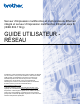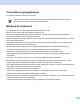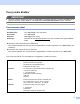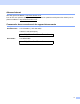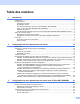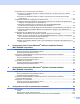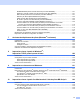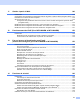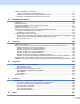Serveur d'impression multifonction et multi-protocole Ethernet intégré et serveur d'impression multifonction Ethernet sans fil (IEEE 802.11b/g) GUIDE UTILISATEUR RÉSEAU Veuillez lire ce manuel attentivement avant d'utiliser cet appareil sur votre réseau. Vous pouvez visualiser ce manuel au format HTML à partir du CD-ROM à tout moment. Conservez ce CD-ROM à portée de la main afin de pouvoir le consulter facilement en cas de besoin.
Conventions typographiques Ce Guide de l'utilisateur utilise l'icône suivante : Les notes vous indiquent comment répondre à une situation donnée ou vous donnent des conseils sur le fonctionnement des options disponibles. Marques de commerce Le logo Brother est une marque déposée de Brother Industries, Ltd. Brother est une marque déposée de Brother Industries, Ltd.
Note d'édition et de publication Le présent guide a été édité et publié sous la direction de Brother Industries Ltd. Il présente les descriptions et les caractéristiques les plus récentes du produit. Le contenu du présent guide et les caractéristiques de ce produit peuvent être modifiés sans préavis. Brother se réserve le droit d'apporter, sans préavis, des modifications aux caractéristiques et aux éléments contenus dans le présent guide.
Pour joindre Brother IMPORTANT Pour tout problème d'ordre technique ou d'exploitation, vous devez appeler au numéro de téléphone du pays où vous avez acheté l'appareil. Les appels doivent être effectués à partir du pays concerné. Pour le service client Aux États-Unis 1 877 BROTHER (1 877 276-8437) Au Canada 1 877 BROTHER Au Brésil helpline@brother.com.br En Europe Consultez le site http://www.brother.com/ pour contacter votre agence Brother locale.
Adresse Internet Site Web général de Brother : http://www.brother.com/ Pour la foire aux questions (FAQ), le service après-vente, les questions techniques et les mises à jour de pilotes et utilitaires : http://solutions.brother.com/ Commander des accessoires et des approvisionnements Aux États-Unis : 1 877 552-MALL (1 877 552-6255) 1 800 947-1445 (télécopieur) http://www.brothermall.com/ Au Canada : 1 877 BROTHER http://www.brother.
Table des matières 1 Introduction 1 Présentation ..............................................................................................................................................1 Fonctions réseau .......................................................................................................................................2 Impression en réseau ..........................................................................................................................
Confirmation de l’environnement de votre réseau ...................................................................................27 Connexion à un ordinateur prenant en charge le sans fil avec un point d'accès sur le réseau (mode infrastructure) .....................................................................................................................27 Connexion à un ordinateur prenant en charge le sans fil sans point d'accès dans le réseau (mode Ad-hoc).........................................
SES/WPS/AOSS (réseau sans fil seulement pour MFC-8890DW).................................................101 WPS avec code NIP (réseau sans fil seulement pour MFC-8890DW)............................................101 Statut WLAN (réseau sans fil seulement pour MFC-8890DW) .......................................................101 Sélection par défaut (MFC-8890DW uniquement) ..........................................................................103 Câblé (réseau câblé seulement pour MFC-8890DW) .........
11 Gestion à partir du Web 140 Présentation ..........................................................................................................................................140 Configuration des paramètres de l'appareil à l'aide de la gestion à partir du Web (navigateur Web) ...141 Informations concernant les mots de passe ..........................................................................................142 Secure Function Lock 2.0 ........................................................
Création et installation d'un certificat .....................................................................................................172 Création et installation d'un certificat auto signé .............................................................................174 Création d'une demande CSR et installation d'un certificat.............................................................187 Importation et exportation du certificat et de la clé privée .................................................
1 Introduction 1 1 Présentation 1 Votre appareil Brother peut être partagé sur un réseau Ethernet câblé 10/100 Mb ou sans fil IEEE 802.11b/802.11g à l'aide du serveur d'impression en réseau interne. Le serveur d'impression prend en charge diverses fonctions et méthodes de connexion en fonction du système d'exploitation utilisé sur un réseau prenant en charge TCP/IP.
Introduction Fonctions réseau 1 1 Votre appareil Brother comprend les fonctions de réseau de base suivantes. Impression en réseau 1 Le serveur d'impression offre des fonctions d'impression pour les systèmes exécutant Windows® 2000/XP, Windows Vista® et Windows Server® 2003/2008 qui prennent en charge les protocoles TCP/IP ainsi que les systèmes Macintosh® (Mac OS® X 10.3.9 ou version supérieure) qui prennent en charge TCP/IP.
Introduction BRAdmin Professional 3 (pour Windows®) 1 BRAdmin Professional 3 est un utilitaire permettant une gestion plus avancée des périphériques Brother connectés au réseau. Il peut rechercher les produits Brother sur votre réseau et afficher l'état des périphériques dans une fenêtre de type explorateur facile à lire qui change de couleur pour identifier l'état de chaque périphérique.
Introduction Configuration à distance 1 Le logiciel de configuration à distance vous permet de configurer les paramètres réseau sous Windows® ou Macintosh® (Mac OS® X 10.3.9 ou version supérieure). (Consultez la section Configuration à distance du Guide utilisateur - Logiciel.
Introduction Types de connexion réseau 1 1 Exemple de connexion réseau câblée 1 En général, il existe deux sortes de connexions réseau : environnement Poste-à-poste et environnement Partagés en réseau. Impression poste-à-poste à l'aide de TCP/IP 1 Dans un environnement poste-à-poste, chaque ordinateur échange directement les données avec chaque appareil. Il n'y a pas de serveur central contrôlant l'accès aux fichiers ou le partage des imprimantes.
Introduction Impression partagée sur réseau 1 Dans un environnement partagé en réseau, chaque ordinateur envoie les données par le biais d'un ordinateur contrôlé de façon centrale. Ce type d'ordinateur est souvent appelé un « serveur » ou un « serveur d'impression ». Son rôle consiste à contrôler toutes les tâches d'impression.
Introduction Exemples de connexion réseau sans fil (Pour MFC-8890DW uniquement) 1 Connexion à un ordinateur prenant en charge le sans fil avec un point d'accès sur le réseau (mode infrastructure) 1 1 Ce type de réseau possède un point d'accès central au cœur du réseau. Le point d'accès peut également agir à titre de pont ou de passerelle vers un réseau câblé.
Introduction Protocoles 1 1 Protocoles TCP/IP et fonctionnalités 1 Les protocoles sont des ensembles de règles normalisées qui permettent de transmettre des données sur un réseau. Grâce aux protocoles, les utilisateurs ont accès aux ressources connectées au réseau. Le serveur d'impression utilisé sur ce produit Brother fonctionne avec le protocole TCP/IP (Transmission Control Protocol/Internet Protocol).
Introduction WINS 1 Le service WINS (Windows Internet Name Service) fournit de l'information pour la résolution de nom NetBIOS en regroupant une adresse IP et un nom NetBIOS qui se trouve sur le réseau local. 1 LPR/LPD 1 Protocoles d'impression courants sur un réseau TCP/IP. Client SMTP 1 Un client SMTP (protocole de transfert de courriel simple) est utilisé pour envoyer les courriels par Internet ou Intranet.
Introduction Services Web 1 Le protocole Services Web permet aux utilisateurs de Windows Vista® d'installer le pilote d'imprimante Brother en cliquant avec le bouton droit sur l'icône de l'appareil sélectionné dans Démarrer / Réseau. Consultez Installation si les services Web sont utilisés (Pour les utilisateurs de Windows Vista®) à la page 207. 1 Les Services Web vous permettent aussi de vérifier l'état courant de l'appareil à partir de votre ordinateur.
Introduction Autre protocole 1 1 LLTD 1 Le protocole Link Layer Topology Discovery (LLTD) permet de facilement localiser l'appareil Brother dans le mappage réseau de Windows Vista®. Votre appareil Brother sera indiqué par une icône distinctive et le nom du nœud. Ce protocole est désactivé par défaut. Vous pouvez l'activer à l'aide de l'utilitaire BRAdmin Professional 3. Pour télécharger BRAdmin Professional 3, visitez la page de téléchargement de votre modèle sur le site http://solutions.brother.com/.
2 Configuration de votre appareil pour un réseau 2 Présentation 2 2 Avant d'utiliser votre appareil Brother dans un environnement réseau, vous devez d'abord installer le logiciel Brother et configurer les paramètres réseau TCP/IP appropriés sur l'appareil lui-même. Dans le présent chapitre, vous apprendrez les étapes de base nécessaires pour imprimer sur un réseau avec le protocole TCP/IP.
Configuration de votre appareil pour un réseau Comment l'adresse IP est-elle attribuée à votre serveur d'impression : 2 Si vous avez un serveur DHCP/BOOTP/RARP sur votre réseau (c'est généralement le cas sur un réseau Unix®/Linux ou Windows® 2000/XP, Windows Vista® ou Windows Server® 2003/2008), le serveur d'impression obtient automatiquement son adresse IP du serveur DHCP et enregistre son nom avec tout service de nom dynamique compatible RFC 1001 et 1002.
Configuration de votre appareil pour un réseau Passerelle (et routeur) 2 Une passerelle est un point du réseau qui fait office d'entrée vers un autre réseau et qui envoie les données transmises par le réseau à une destination précise. Le routeur sait où envoyer les données qui arrivent à la passerelle. Si une destination se trouve sur un réseau externe, le routeur transmet les données au réseau externe.
Configuration de votre appareil pour un réseau Paramétrage de l'adresse IP et du masque de sous-réseau 2 Utilisation de l'utilitaire BRAdmin Light pour configurer votre appareil comme imprimante réseau BRAdmin Light 2 2 BRAdmin Light est conçu pour la configuration initiale des périphériques Brother connectés au réseau. Il peut rechercher des produits Brother dans un environnement TCP/IP, afficher leur état et configurer leurs paramètres réseau de base comme l'adresse IP.
Configuration de votre appareil pour un réseau c Double-cliquez sur le périphérique non configuré. Windows® Macintosh® 2 Remarque • Si le serveur d'impression est configuré à ses valeurs par défaut (si vous n'utilisez pas de serveur DHCP/BOOTP/RARP), il apparaîtra comme un périphérique Non configuré à l'écran de l'utilitaire BRAdmin Light. • Vous pouvez trouver le nom de nœud etl'adresse MAC (adresse Ethernet) en imprimant la liste de configuration du réseau.
Configuration de votre appareil pour un réseau Utilisation du panneau de commande pour configurer votre appareil pour fonctionner sur un réseau 2 Vous pouvez configurer votre appareil pour fonctionner sur un réseau à l'aide du menu Réseau du panneau de commande. Consultez Configuration à l'aide du panneau de commande à la page 92. Utilisation d'autres méthodes pour configurer votre appareil pour un réseau 2 2 Vous pouvez configurer votre appareil pour fonctionner sur un réseau par d'autres moyens.
Configuration de votre appareil pour un réseau Modification des paramètres du serveur d'impression 2 Remarque (MFC-8890DW uniquement) Pour les utilisateurs d'un réseau sans fil : vous devez configurer les paramètres sans fil pour modifier les paramètres du serveur d'impression. Consultez Configuration de votre appareil pour un réseau sans fil à la page 31. 2 Utilisation de l'utilitaire BRAdmin Light pour modifier les paramètres du serveur d'impression a 2 Lancez l'utilitaire BRAdmin Light.
Configuration de votre appareil pour un réseau a Démarrez l'utilitaire BRAdmin Professional (de Windows® 2000/XP, Windows Vista® et Windows Server® 2003/2008) en cliquant sur Démarrer / Tous les programmes 1 / Brother Administrator Utilities / Brother BRAdmin Professional 3 / BRAdmin Professional 3. 1 Programmes pour les utilisateurs de Windows® 2000 2 b c d e Sélectionnez le serveur d'impression que vous désirez configurer. Sélectionnez Configurez le périphérique dans le menu Contrôle.
Configuration de votre appareil pour un réseau Utilisation de la configuration à distance pour modifier les paramètres du serveur d'impression (Non offert pour Windows Server® 2003/2008) (Non offert pour DCP-8085DN et DCP-8080DN) 2 Configuration à distance pour Windows® 2 L'application Configuration à distance vous permet de configurer les paramètres du réseau à partir d'une application Windows®.
3 Configuration de votre appareil pour un réseau sans fil (Pour MFC-8890DW) 3 Présentation 3 Pour brancher votre appareil à votre réseau sans fil, nous vous recommandons de suivre les étapes présentées dans le Guide d'installation rapide en utilisant l'Assistant de configuration à partir du menu Réseau du panneau de commande de l'appareil. Ainsi, vous pourrez facilement brancher votre appareil à votre réseau sans fil.
Configuration de votre appareil pour un réseau sans fil (Pour MFC-8890DW) Termes et concepts relatifs aux réseaux sans fil 3 Quand vous configurez l’appareil pour fonctionner sur un réseau sans fil, vous devez vous assurer que sa configuration correspond aux paramètres du réseau sans fil existant. Cette section contient certains des termes et des concepts relatifs à ces paramètres qui peuvent se révéler utiles pour configurer l’appareil à associer au réseau sans fil.
Configuration de votre appareil pour un réseau sans fil (Pour MFC-8890DW) WPA-PSK/WPA2-PSK Permet l'utilisation d'une clé (touche) WiFi® préalablement partagée à accès protégé (WPA-PSK/WPA2PSK), qui permet à l'appareil sans fil Brother d'établir des liens avec des points d'accès au moyen d'un cryptage TKIP pour WPA-PSK ou AES pour WPA-PSK et WPA2-PSK (WPA-personnel). LEAP Le protocole Cisco® LEAP (Light Extensible Authentication Protocol) a été mis au point par Cisco Systems, Inc.
Configuration de votre appareil pour un réseau sans fil (Pour MFC-8890DW) Clé de réseau 3 Des règles s’appliquent à chaque méthode de sécurité : Système ouvert / Clé partagée avec WEP Cette clé (touche), qui a une valeur de 64 bits ou de 128 bits, doit être entrée sous format ASCII ou Hexadécimal. • 64 (40) bits en format ASCII : 3 Utilise 5 caractères de texte, par exemple « WSLAN » (sensible à la casse).
Configuration de votre appareil pour un réseau sans fil (Pour MFC-8890DW) Tableau pas à pas pour la configuration du réseau sans fil 3 Pour le mode infrastructure a 3 Confirmation de l’environnement de votre réseau. Voir page 27 Mode infrastructure Mode Ad-hoc Connexion à un ordinateur prenant en charge le sans fil avec un point d'accès b ou Connexion à un ordinateur prenant en charge le sans fil sans un point d'accès Confirmez la méthode de configuration du réseau sans fil.
Configuration de votre appareil pour un réseau sans fil (Pour MFC-8890DW) Pour le mode ad-hoc a 3 Confirmation de l’environnement de votre réseau. Consultez page 27. Mode ad-hoc Mode infrastructure Connexion à un ordinateur prenant en charge le sans fil sans un point d'accès b Consultez page 25 Connexion à un ordinateur prenant en charge le sans fil avec un point d'accès Confirmez la méthode de configuration du réseau sans fil. Consultez page 28.
Configuration de votre appareil pour un réseau sans fil (Pour MFC-8890DW) Confirmation de l’environnement de votre réseau 3 Connexion à un ordinateur prenant en charge le sans fil avec un point d'accès sur le réseau (mode infrastructure) 3 1 3 4 2 3 1 2 3 4 Point d'accès Imprimante réseau sans fil (votre appareil) Ordinateur compatible sans fil connecté au point d'accès Ordinateur câblé qui ne prend pas en charge le sans fil connecté au point d'accès à l'aide d'un câble Ethernet Connexion à un ord
Configuration de votre appareil pour un réseau sans fil (Pour MFC-8890DW) Confirmez la méthode de configuration du réseau sans fil 3 Il existe quatre méthodes permettant de configurer votre appareil pour un réseau sans fil : à l'aide du panneau de commande de l’appareil (recommandé), à l'aide de SES/ WPS/ AOSS à partir du menu du panneau de commande, à l'aide de la méthode NIP de Wi-Fi Protected Setup™ ou à l'aide de l'installateur Brother.
Configuration de votre appareil pour un réseau sans fil (Pour MFC-8890DW) Configuration utilisant la méthode NIP de Wi-Fi Protected Setup™ (mode infrastructure seulement) 3 Si votre point d’accès sans fil (A) prend en charge Wi-Fi Protected Setup™, vous pouvez configurer l’appareil en utilisant la méthode NIP de Wi-Fi Protected Setup™. (Voir Par la méthode NIP de Wi-Fi Protected Setup™ à la page 39.
Configuration de votre appareil pour un réseau sans fil (Pour MFC-8890DW) Configuration utilisant l'installateur Brother du CD-ROM pour configurer votre appareil pour un réseau sans fil 3 Nous recommandons l'utilisation de l'installateur Brother du CD-ROM qui est fourni avec l'imprimante. Vous serez guidé par les instructions qui s'affichent à l'écran avant que vous puissiez utiliser votre appareil réseau sans fil Brother.
Configuration de votre appareil pour un réseau sans fil (Pour MFC-8890DW) Configuration de votre appareil pour un réseau sans fil 3 IMPORTANT • Si vous avez l’intention de connecter l’appareil Brother à votre réseau, nous vous conseillons de consulter votre administrateur système avant l'installation. Avant de commencer l'installation, vous devez savoir vos paramètres du réseau sans fil.
Configuration de votre appareil pour un réseau sans fil (Pour MFC-8890DW) b Branchez le cordon d'alimentation de l'appareil dans la prise de courant c.a. Enclenchez l'interrupteur d'alimentation de l’appareil. c d Appuyez sur Menu sur le panneau de commande de l'appareil Brother. Appuyez sur a ou sur b pour sélectionner Réseau. Appuyez sur OK. e Appuyez sur a ou sur b pour sélectionner RL sans fil. Appuyez sur OK. f Appuyez sur a ou sur b pour sélectionner Assist config.. Appuyez sur OK.
Configuration de votre appareil pour un réseau sans fil (Pour MFC-8890DW) l Sélectionnez la méthode d'authentification à l'aide de a ou b et appuyez sur OK. 72.RL sans fil Aut. Sélection a Système ouvert b Touche partagée Sélect ab ou OK Si vous avez sélectionné Système ouvert, passez à l'étape m. Si vous avez sélectionné Touche partagée, passez à l'étape n. Si vous avez sélectionné WPA/WPA2-PSK, passez à l'étape q. Si vous avez sélectionné LEAP, passez à l'étape r.
Configuration de votre appareil pour un réseau sans fil (Pour MFC-8890DW) q Sélectionnez le type de cryptage, TKIP ou AES à l'aide de a ou b. Appuyez sur OK. Si vous avez sélectionné WPA/WPA2-PSK à l'étape l, passez à l'étape s. Si vous avez sélectionné EAP-FAST à l'étape l, passez à l'étape r. 72.RL sans fil Cryptage a TKIP b AES Sélect ab ou OK r 3 Entrez le nom d'utilisateur et appuyez sur OK. Allez à l'étape s. (Pour entrer manuellement le texte, veuillez consulter Saisie de texte à la page 225.
Configuration de votre appareil pour un réseau sans fil (Pour MFC-8890DW) (Pour Windows®) Vous avez terminé la configuration de réseau sans fil. Si vous désirez continuer l'installation des pilotes et des logiciels nécessaires au fonctionnement de votre appareil, veuillez sélectionner Installer le logiciel MFL-Pro Suite à partir du menu du CD-ROM. (Pour Macintosh®) Vous avez terminé la configuration de réseau sans fil.
Configuration de votre appareil pour un réseau sans fil (Pour MFC-8890DW) Utilisation du menu du panneau de commande SES/WPS/AOSS pour configurer votre appareil pour un réseau sans fil (mode sans fil automatique) 3 Si votre point d’accès/routeur sans fil prend en charge SecureEasySetup™, Wi-Fi Protected Setup™ (PBC 1) ou AOSS™, vous pouvez facilement configurer l’appareil sans connaître les paramètres de votre réseau sans fil.
Configuration de votre appareil pour un réseau sans fil (Pour MFC-8890DW) d L'appareil cherche un point d'accès qui prend en charge SecureEasySetup™, Wi-Fi Protected Setup™ ou AOSS™ pendant deux minutes. 72.RL sans fil 3.SES/WPS/AOSS Paramètres WLAN e Mettez votre point d'accès en mode SecureEasySetup™, Wi-Fi Protected Setup™ ou AOSS™, en fonction de ce qui est pris en charge par votre point d'accès. Reportez-vous au manuel d'instructions qui accompagnait votre point d'accès.
Configuration de votre appareil pour un réseau sans fil (Pour MFC-8890DW) Messages ACL affichés lors de l'utilisation du menu du panneau de commandes SES/WPS/AOSS L'écran ACL affiche L’état de la connexion Action Chercher ou accéder le point d'accès et télécharger les paramètres du point d'accès — Branchement sur le point d'accès — Connecté Connexion réussie. — Erreur connexion Un chevauchement des sessions est détecté.
Configuration de votre appareil pour un réseau sans fil (Pour MFC-8890DW) Par la méthode NIP de Wi-Fi Protected Setup™ 3 Si votre point d'accès/routeur sans fil prend en chargeWi-Fi Protected Setup™ (méthode NIP), vous pouvez facilement configurer l’appareil sans utiliser un ordinateur. La méthode NIP (numéro d’identification personnel) est une des méthodes de connexion mises au point par Wi-Fi Alliance.
Configuration de votre appareil pour un réseau sans fil (Pour MFC-8890DW) Remarque Pour utiliser un ordinateur Windows Vista® comme un registrar, vous devez avant tout l'enregistrer dans votre réseau. Consultez le manuel d'instructions qui accompagnait votre point d'accès / routeur. f 1 Cliquez sur le bouton 2 Cliquez sur Ajouter un périphérique sans fil. 3 Choisissez votre imprimante et cliquez sur Suivant.
4 Configuration sans fil pour Windows® utilisant l’installateur Brother (MFC-8890DW uniquement) 4 Configuration en mode infrastructure 4 Avant la configuration des paramètres sans fil 4 IMPORTANT 4 • Les instructions suivantes vous permettront d'installer votre appareil Brother dans un environnement réseau à l'aide de l'application d'installation automatique Brother pour Windows® qui est sur le CD-ROM accompagnant l'appareil.
Configuration sans fil pour Windows® utilisant l’installateur Brother (MFC-8890DW uniquement) Par exemple : ASCII 64 bits : Utilise 5 caractères de texte, par exemple « Hello » (sensible à la casse) Hexadécimal 64 bits : Utilise 10 chiffres de données hexadécimales, par exemple « 71f2234aba » ASCII 128 bits : Utilise 13 caractères de texte, par exemple « Wirelesscomms » (sensible à la casse) Hexadécimal 128 bits : Utilise 26 chiffres de données hexadécimales, par exemple « 71f2234ab56cd709e5412aa3ba
Configuration sans fil pour Windows® utilisant l’installateur Brother (MFC-8890DW uniquement) Paramétrage des paramètres sans fil 4 a Branchez le cordon d'alimentation de l'appareil dans la prise de courant c.a. Enclenchez l'interrupteur d'alimentation de l’appareil. b Allumez votre ordinateur. Fermez toutes les applications en cours d'utilisation avant la configuration. c Insérez le CD-ROM fourni dans votre lecteur de CD-ROM. L’écran d’installation s’affiche automatiquement.
Configuration sans fil pour Windows® utilisant l’installateur Brother (MFC-8890DW uniquement) f Sélectionnez Installation étape par étape (recommandé), puis cliquez sur Suivant. 4 g Sélectionnez A l'aide d'un câble (recommandé), puis cliquez sur Suivant.
Configuration sans fil pour Windows® utilisant l’installateur Brother (MFC-8890DW uniquement) h Branchez l'appareil sans fil Brother à votre point d'accès à l'aide d'un câble réseau et cliquez sur Suivant. 4 i Sélectionnez l'appareil que vous désirez configurer et cliquez sur Suivant. Si la liste est vide, vérifiez si le point d'accès et l'appareil sont allumés, puis cliquez sur Rafraîchir. Remarque • Le nom de nœud par défaut est « BRNxxxxxxxxxxxx ».
Configuration sans fil pour Windows® utilisant l’installateur Brother (MFC-8890DW uniquement) j L'assistant cherche les réseaux sans fil disponibles à partir de votre appareil. Choisissez le point d'accès que vous désirez associer à l'appareil, puis cliquez sur Suivant. 4 Remarque • « SETUP » est le SSID par défaut de l'appareil. Ne choisissez pas ce SSID.
Configuration sans fil pour Windows® utilisant l’installateur Brother (MFC-8890DW uniquement) l Si votre réseau est configuré pour l'authentification et le cryptage, l'écran suivant s'affiche. Vous devez configurer votre appareil sans fil Brother de façon à ce que sa configuration corresponde aux paramètres d'authentification et de cryptage de votre réseau sans fil existant, que vous avez notés à la page 41.
Configuration sans fil pour Windows® utilisant l’installateur Brother (MFC-8890DW uniquement) m Cliquez sur Suivant. Les paramètres seront envoyés à votre appareil. Les paramètres ne changeront pas si vous cliquez sur Annuler. La page Configuration réseau sera imprimée. 4 Remarque • Si vous désirez entrer manuellement les paramètres de l'adresse IP de votre appareil, cliquez sur Modifier l'adresse IP et entrez les paramètres nécessaires de l'adresse IP pour votre réseau.
Configuration sans fil pour Windows® utilisant l’installateur Brother (MFC-8890DW uniquement) n Vérifiez la page Configuration réseau imprimée. Sélectionnez l'état tel qu'affiché dans Wireless Link Status sur la page Configuration réseau. Cliquez sur Suivant. Si l'état est « Link OK. », passez à l'étape p. Si l'état est « Failed To Associate », passez à l'étape o. 4 o Cliquez sur Terminer. La configuration sans fil a échoué, car elle n'a pas réussi à réaliser l'association à un réseau sans fil.
Configuration sans fil pour Windows® utilisant l’installateur Brother (MFC-8890DW uniquement) p Débranchez le câble réseau entre votre point d'accès (concentrateur ou routeur) et l'appareil, puis cliquez sur Suivant. 4 q Cochez la case après avoir confirmé l'accomplissement des paramètres sans fil, puis cliquez sur Terminer. Vous avez terminé la configuration de réseau sans fil.
Configuration sans fil pour Windows® utilisant l’installateur Brother (MFC-8890DW uniquement) Configuration utilisant SES/WPS ou AOSS dans le menu du panneau de commande (mode sans fil automatique) 4 Avant la configuration des paramètres sans fil 4 IMPORTANT • Si vous avez l’intention de connecter l’appareil Brother à votre réseau, nous vous conseillons de consulter votre administrateur système avant l'installation. Avant de commencer l'installation, vous devez savoir vos paramètres du réseau sans fil.
Configuration sans fil pour Windows® utilisant l’installateur Brother (MFC-8890DW uniquement) e Le menu principal du CD-ROM s'affiche. Cliquez sur Installation initiale. 4 Remarque Si cette fenêtre ne s'affiche pas, utilisez Windows® Explorer pour exécuter le programme start.exe à partir du dossier racine du CD-ROM de Brother. f Cliquez sur Assistant de configuration de la connexion sans fil.
Configuration sans fil pour Windows® utilisant l’installateur Brother (MFC-8890DW uniquement) g Sélectionnez Installation automatique (avancé), puis cliquez sur Suivant. 4 h Faites les vérifications préconisées par le message et cliquez sur Suivant. i Appuyez sur Menu, 7, 2, 3 pour SES/WPS/AOSS. Cette fonction détecte automatiquement quel mode (SecureEasySetup™, Wi-Fi Protected Setup™ ou AOSS™) utilise votre point d'accès pour configurer votre appareil.
Configuration sans fil pour Windows® utilisant l’installateur Brother (MFC-8890DW uniquement) l Si l'écran ACL affiche Connecté, l'appareil a connecté correctement votre point d'accès/routeur. Vous pouvez alors utiliser votre appareil sur un réseau sans fil. Si l'écran ACL affiche Erreur connexion, un chevauchement des sessions est détecté. L'appareil a détecté plusieurs points d'accès/routeurs sur votre réseau en mode SecureEasySetup™, Wi-Fi Protected Setup™ ou AOSS™ activé.
Configuration sans fil pour Windows® utilisant l’installateur Brother (MFC-8890DW uniquement) m Cliquez sur Suivant. 4 n Cochez la case après avoir confirmé l'accomplissement des paramètres sans fil, puis cliquez sur Terminer. Vous avez terminé la configuration de réseau sans fil. Si vous désirez continuer l'installation des pilotes et des logiciels nécessaires au fonctionnement de votre appareil, veuillez sélectionner Installer le logiciel MFL-Pro Suite à partir du menu du CD-ROM.
Configuration sans fil pour Windows® utilisant l’installateur Brother (MFC-8890DW uniquement) Configuration en mode ad-hoc 4 Avant la configuration des paramètres sans fil 4 IMPORTANT • Les instructions suivantes vous permettront d'installer votre appareil Brother dans un environnement réseau à l'aide de l'application d'installation automatique Brother pour Windows® qui est sur le CD-ROM accompagnant l'appareil.
Configuration sans fil pour Windows® utilisant l’installateur Brother (MFC-8890DW uniquement) Paramétrage des paramètres sans fil 4 a Branchez le cordon d'alimentation de l'appareil dans la prise de courant c.a. Enclenchez l'interrupteur d'alimentation de l’appareil. b Appuyez sur Menu, 7, 2, 7. À l'aide de a ou b, sélectionnez Marche et appuyez sur OK. 72.RL sans fil 7.RL sfil actv. a Marche b Arrêt Sélect ab ou OK c Allumez votre ordinateur.
Configuration sans fil pour Windows® utilisant l’installateur Brother (MFC-8890DW uniquement) f Cliquez sur Assistant de configuration de la connexion sans fil. 4 g Sélectionnez Installation étape par étape (recommandé), puis cliquez sur Suivant. h Sélectionnez Sans câble (avancé), puis cliquez sur Suivant.
Configuration sans fil pour Windows® utilisant l’installateur Brother (MFC-8890DW uniquement) i Lisez la Remarque importante. Cochez la case après avoir confirmé que les paramètres sans fil sont activés, puis cliquez sur Suivant. 4 j Vous devez modifier temporairement les paramètres sans fil de votre ordinateur. Suivez les instructions sur l'écran. Assurez-vous de prendre en note tous les paramètres de votre ordinateur, tels que le SSID, le canal, l'authentification et le cryptage.
Configuration sans fil pour Windows® utilisant l’installateur Brother (MFC-8890DW uniquement) Remarque • Si un message vous demandant de redémarrer votre ordinateur s'affiche après la modification des paramètres sans fil, redémarrez votre ordinateur, retournez à l'étape d puis continuez l'installation en sautant les étapes j et k.
Configuration sans fil pour Windows® utilisant l’installateur Brother (MFC-8890DW uniquement) l Sélectionnez l'appareil que vous désirez configurer et cliquez sur Suivant. Si la liste est vide, vérifiez si l'appareil est allumé, puis cliquez sur Rafraîchir. 4 Remarque • Le nom de nœud par défaut est « BRWxxxxxxxxxxxx ». (« xxxxxxxxxxxx » est l'Adresse MAC / Adresse Ethernet de votre ordinateur.
Configuration sans fil pour Windows® utilisant l’installateur Brother (MFC-8890DW uniquement) m L'assistant cherche les réseaux sans fil disponibles à partir de votre appareil. Choisissez le réseau Adhoc que vous désirez associer à l'appareil, puis cliquez sur Suivant. 4 Remarque • Si la liste est vide, vérifiez si l'appareil se trouve à portée des communications sans fil. Cliquez ensuite sur Rafraîchir.
Configuration sans fil pour Windows® utilisant l’installateur Brother (MFC-8890DW uniquement) o Si votre réseau est configuré pour l'authentification et le cryptage, l'écran suivant s'affiche. Vous devez configurer votre appareil sans fil Brother de façon à ce que sa configuration corresponde aux paramètres d'authentification et de cryptage de votre réseau sans fil existant, que vous avez notés à la page 56.
Configuration sans fil pour Windows® utilisant l’installateur Brother (MFC-8890DW uniquement) p Cliquez sur Suivant. Les paramètres seront envoyés à votre appareil. Les paramètres ne changeront pas si vous cliquez sur Annuler. La page Configuration réseau sera imprimée. 4 Remarque Si vous désirez entrer manuellement les paramètres de l'adresse IP de votre appareil, cliquez sur Modifier l'adresse IP et entrez les paramètres nécessaires de l'adresse IP pour votre réseau.
Configuration sans fil pour Windows® utilisant l’installateur Brother (MFC-8890DW uniquement) q Vérifiez la page Configuration réseau imprimée. Sélectionnez l'état tel qu'affiché dans Wireless Link Status sur la page Configuration réseau. Cliquez sur Suivant. Si l'état est « Link OK. », passez à l'étape s. Si l'état est « Failed To Associate », passez à l'étape r. 4 r Cliquez sur Terminer. La configuration sans fil n'a pas réussi à réaliser l'association à un réseau sans fil.
Configuration sans fil pour Windows® utilisant l’installateur Brother (MFC-8890DW uniquement) s Pour communiquer avec l'appareil sans fil configuré, vous devez configurer votre ordinateur pour qu'il utilise les mêmes paramètres sans fil. Modifiez manuellement les paramètres sans fil de votre ordinateur pour qu'ils correspondent à ceux de l'appareil affichés à cet écran. Cochez la case après avoir confirmé ces paramètres, puis cliquez sur Suivant.
5 Configuration sans fil pour Macintosh® utilisant l’installateur Brother (MFC-8890DW uniquement) 5 Configuration en mode infrastructure 5 Avant la configuration des paramètres sans fil 5 IMPORTANT • Les instructions suivantes vous permettront d'installer votre appareil Brother dans un environnement réseau à l'aide de l'installateur Brother pour Macintosh® qui se trouve sur le CD-ROM accompagnant l'appareil.
Configuration sans fil pour Macintosh® utilisant l’installateur Brother (MFC-8890DW uniquement) Par exemple : ASCII 64 bits : Utilise 5 caractères de texte, par exemple « Hello » (sensible à la casse) Hexadécimal 64 bits : Utilise 10 chiffres de données hexadécimales, par exemple « 71f2234aba » ASCII 128 bits : Utilise 13 caractères de texte, par exemple « Wirelesscomms » (sensible à la casse) Hexadécimal 128 bits : Utilise 26 chiffres de données hexadécimales, par exemple « 71f2234ab56cd709e5412aa3
Configuration sans fil pour Macintosh® utilisant l’installateur Brother (MFC-8890DW uniquement) Paramétrage des paramètres sans fil 5 a Branchez le cordon d'alimentation de l'appareil dans la prise de courant c.a. Enclenchez l'interrupteur d'alimentation de l’appareil. b c Allumez votre Macintosh®. d Insérez le CD-ROM fourni dans votre lecteur de CD-ROM. Double-cliquez sur l'icône MFL-Pro Suite sur le bureau. Double-cliquez sur l’icône Utilities.
Configuration sans fil pour Macintosh® utilisant l’installateur Brother (MFC-8890DW uniquement) f Sélectionnez Installation étape par étape (recommandé), puis cliquez sur Suivant. 5 g Sélectionnez A l'aide d'un câble (recommandé), puis cliquez sur Suivant. h Branchez l'appareil sans fil Brother à votre point d'accès à l'aide d'un câble réseau et cliquez sur Suivant.
Configuration sans fil pour Macintosh® utilisant l’installateur Brother (MFC-8890DW uniquement) i Sélectionnez l'appareil que vous désirez configurer et cliquez sur Suivant. Si la liste est vide, vérifiez si le point d'accès et l'imprimante sont allumés, puis cliquez sur Rafraîchir. 5 Remarque • Le nom de nœud par défaut est « BRNxxxxxxxxxxxx ». (« xxxxxxxxxxxx » est l'Adresse MAC / Adresse Ethernet de votre ordinateur.
Configuration sans fil pour Macintosh® utilisant l’installateur Brother (MFC-8890DW uniquement) Remarque • « SETUP » est le SSID par défaut de l'appareil. Ne choisissez pas ce SSID. • Si la liste est vide, vérifiez que le point d'accès est alimenté et qu'il diffuse le SSID, puis assurez-vous que l'appareil et le point d'accès sont assez proches pour permettre la communication sans fil. Cliquez ensuite sur Rafraîchir.
Configuration sans fil pour Macintosh® utilisant l’installateur Brother (MFC-8890DW uniquement) l Si votre réseau est configuré pour l'authentification et le cryptage, l'écran suivant s'affiche. Vous devez configurer votre appareil sans fil Brother de façon à ce que sa configuration corresponde aux paramètres d'authentification et de cryptage de votre réseau sans fil existant, que vous avez notés à la page 67.
Configuration sans fil pour Macintosh® utilisant l’installateur Brother (MFC-8890DW uniquement) m Cliquez sur Suivant. Les paramètres seront envoyés à votre appareil. Les paramètres ne changeront pas si vous cliquez sur Annuler. La page Configuration réseau sera imprimée. 5 Remarque • Si vous désirez entrer manuellement les paramètres de l'adresse IP de votre appareil, cliquez sur Modifier l'adresse IP et entrez les paramètres nécessaires de l'adresse IP pour votre réseau.
Configuration sans fil pour Macintosh® utilisant l’installateur Brother (MFC-8890DW uniquement) n Vérifiez la page Configuration réseau imprimée. Sélectionnez l'état tel qu'affiché dans Wireless Link Status sur la page Configuration réseau. Cliquez sur Suivant. Si l'état est « Link OK. », passez à l'étape p. Si l'état est « Failed To Associate », passez à l'étape o. 5 o Cliquez sur Terminer. La configuration sans fil n'a pas réussi à réaliser l'association à un réseau sans fil.
Configuration sans fil pour Macintosh® utilisant l’installateur Brother (MFC-8890DW uniquement) p Débranchez le câble réseau entre votre point d'accès (concentrateur ou routeur) et l'appareil, puis cliquez sur Suivant. 5 q Cochez la case après avoir confirmé l'accomplissement des paramètres sans fil, puis cliquez sur Terminer. Vous avez terminé la configuration de réseau sans fil.
Configuration sans fil pour Macintosh® utilisant l’installateur Brother (MFC-8890DW uniquement) Configuration utilisant SES/WPS ou AOSS dans le menu du panneau de commande (mode sans fil automatique) 5 IMPORTANT • Si vous avez l’intention de connecter l’appareil Brother à votre réseau, nous vous conseillons de consulter votre administrateur système avant l'installation.
Configuration sans fil pour Macintosh® utilisant l’installateur Brother (MFC-8890DW uniquement) f Double-cliquez sur l'Assistant de configuration de la connexion sans fil. 5 g Sélectionnez Installation automatique (avancé), puis cliquez sur Suivant. h Faites les vérifications préconisées par le message et cliquez sur Suivant.
Configuration sans fil pour Macintosh® utilisant l’installateur Brother (MFC-8890DW uniquement) i Appuyez sur Menu, 7, 2, 3 pour SES/WPS/AOSS. Cette fonction détecte automatiquement quel mode (SecureEasySetup™, Wi-Fi Protected Setup™ ou AOSS™) utilise votre point d'accès pour configurer votre appareil.
Configuration sans fil pour Macintosh® utilisant l’installateur Brother (MFC-8890DW uniquement) Messages ACL affichés lors de l'utilisation du menu du panneau de commandes SES/WPS/AOSS L'écran ACL affiche L’état de la connexion Action Chercher ou accéder le point d'accès et télécharger les paramètres du point d'accès — Branchement sur le point d'accès — Connecté Connexion réussie. — Erreur connexion Un chevauchement des sessions est détecté.
Configuration sans fil pour Macintosh® utilisant l’installateur Brother (MFC-8890DW uniquement) n Cochez la case après avoir confirmé l'accomplissement des paramètres sans fil, puis cliquez sur Terminer. 5 Vous avez terminé la configuration de réseau sans fil. Si vous désirez continuer l'installation des pilotes et des logiciels nécessaires au fonctionnement de votre appareil, veuillez sélectionner Start Here OSX à partir du menu du CD-ROM.
Configuration sans fil pour Macintosh® utilisant l’installateur Brother (MFC-8890DW uniquement) Configuration en mode ad-hoc 5 Avant la configuration des paramètres sans fil 5 IMPORTANT • Les instructions suivantes vous permettront d'installer votre appareil Brother dans un environnement réseau à l'aide de l'installateur Brother pour Macintosh® qui se trouve sur le CD-ROM accompagnant l'appareil. • Vous pouvez aussi configurer votre appareil à l'aide de son panneau de commande (recommandé).
Configuration sans fil pour Macintosh® utilisant l’installateur Brother (MFC-8890DW uniquement) Paramétrage des paramètres sans fil 5 a Branchez le cordon d'alimentation de l'appareil dans la prise de courant c.a. Enclenchez l'interrupteur d'alimentation de l’appareil. b Appuyez sur Menu, 7, 2, 7. À l'aide de a ou b, sélectionnez Marche et appuyez sur OK. 72.RL sans fil 7.RL sfil actv. a Marche b Arrêt Sélect ab ou OK c d Allumez votre Macintosh®.
Configuration sans fil pour Macintosh® utilisant l’installateur Brother (MFC-8890DW uniquement) g Sélectionnez Installation étape par étape (recommandé), puis cliquez sur Suivant. 5 h Sélectionnez Sans câble (avancé), puis cliquez sur Suivant. i Lisez la Remarque importante. Cochez la case après avoir confirmé que les paramètres sans fil sont activés, puis cliquez sur Suivant.
Configuration sans fil pour Macintosh® utilisant l’installateur Brother (MFC-8890DW uniquement) j Vous devez modifier temporairement les paramètres sans fil de votre ordinateur. Suivez les instructions sur l'écran. Assurez-vous de prendre en note tous les paramètres de votre ordinateur, tels que le SSID, le canal, l'authentification et le cryptage. Vous devrez remettre votre ordinateur à ses paramètres sans fil d'origine et puis cliquer sur Suivant.
Configuration sans fil pour Macintosh® utilisant l’installateur Brother (MFC-8890DW uniquement) l Sélectionnez l'appareil que vous désirez configurer et cliquez sur Suivant. Si la liste est vide, vérifiez si l'appareil est allumé, puis cliquez sur Rafraîchir. 5 Remarque • Le nom de nœud par défaut est « BRWxxxxxxxxxxxx ». (« xxxxxxxxxxxx » est Adresse MAC / Adresse Ethernet • Vous pouvez trouver l'adresse MAC/adresse Ethernet de votre appareil en imprimant la liste de configuration du réseau.
Configuration sans fil pour Macintosh® utilisant l’installateur Brother (MFC-8890DW uniquement) m L'assistant cherche les réseaux sans fil disponibles à partir de votre appareil. Choisissez le réseau Adhoc que vous désirez associer à l'imprimante, puis cliquez sur Suivant. 5 Remarque • Si la liste est vide, vérifiez si l'appareil se trouve à portée des communications sans fil. Cliquez ensuite sur Rafraîchir.
Configuration sans fil pour Macintosh® utilisant l’installateur Brother (MFC-8890DW uniquement) o Si votre réseau est configuré pour l'authentification et le cryptage, l'écran suivant s'affiche. Vous devez configurer votre appareil sans fil Brother de façon à ce que sa configuration corresponde aux paramètres d'authentification et de cryptage de votre réseau sans fil existant, que vous avez notés à la page 82.
Configuration sans fil pour Macintosh® utilisant l’installateur Brother (MFC-8890DW uniquement) p Cliquez sur Suivant. Les paramètres seront envoyés à votre appareil. Les paramètres ne changeront pas si vous cliquez sur Annuler. La page Configuration réseau sera imprimée. 5 Remarque Si vous désirez entrer manuellement les paramètres de l'adresse IP de votre appareil, cliquez sur Modifier l'adresse IP et entrez les paramètres nécessaires de l'adresse IP pour votre réseau.
Configuration sans fil pour Macintosh® utilisant l’installateur Brother (MFC-8890DW uniquement) q Vérifiez la page Configuration réseau imprimée. Sélectionnez l'état tel qu'affiché dans Wireless Link Status sur la page Configuration réseau. Cliquez sur Suivant. Si l'état est « Link OK. », passez à l'étape s. Si l'état est « Failed To Associate », passez à l'étape r. 5 r Cliquez sur Terminer. La configuration sans fil n'a pas réussi à réaliser l'association à un réseau sans fil.
Configuration sans fil pour Macintosh® utilisant l’installateur Brother (MFC-8890DW uniquement) s Pour communiquer avec l'appareil sans fil configuré, vous devez configurer votre ordinateur pour qu'il utilise les mêmes paramètres sans fil. Modifiez manuellement les paramètres sans fil de votre ordinateur pour qu'ils correspondent à ceux de l'appareil affichés à cet écran. Cochez la case après avoir confirmé ces paramètres, puis cliquez sur Suivant.
6 Configuration à l'aide du panneau de commande 6 Menu Réseau 6 Avant d'utiliser votre appareil Brother dans un environnement réseau, vous devez configurer les paramètres TCP/IP appropriés. Dans le présent chapitre, vous apprendrez comment configurer les paramètres du réseau à l'aide du panneau de commande, situé à l'avant de l'appareil. Les sélections du menu Réseau du panneau de commande vous permettent de régler l'appareil Brother selon la configuration de votre réseau.
Configuration à l'aide du panneau de commande d Appuyez sur a ou sur b pour sélectionner TCP/IP. Appuyez sur OK. e Appuyez sur a ou sur b pour sélectionner Méthode amorce. Appuyez sur OK. f Appuyez sur a ou b pour sélectionner Auto 1, Statiq 2, RARP 3, BOOTP 4 ou DHCP 5. Appuyez sur OK. Si vous avez sélectionné Auto, RARP, BOOTP ou DHCP, passez à l'étape g. Si vous avez sélectionné Statiq, passez à l'étape h. g Entrez le nombre de tentatives d'obtention de l'adresse IP par l'appareil.
Configuration à l'aide du panneau de commande Adresse IP 6 Ce champ affiche l'adresse IP actuelle de l'appareil. Si vous avez défini la Méthode amorce à Statiq, entrez l'adresse IP que vous voulez attribuer à l'appareil (consultez votre administrateur de réseau pour savoir quelle adresse IP utiliser). Si vous avez sélectionné une méthode autre que Statiq, l'appareil tentera de déterminer son adresse IP par le biais des protocoles DHCP ou BOOTP.
Configuration à l'aide du panneau de commande d Appuyez sur a ou sur b pour sélectionner TCP/IP. Appuyez sur OK. e Appuyez sur a ou sur b pour sélectionner Masq.ss.réseau. Appuyez sur OK. f Entrez le masque de sous-réseau à l'aide du pavé numérique. (Pour entrer des numéros et du texte, veuillez consulter Saisie de texte à la page 225.) Appuyez sur OK. g Appuyez sur Arrêt / Sortie. Passerelle 6 Cette option affiche l'adresse de la passerelle ou du routeur actuellement utilisée par l'appareil.
Configuration à l'aide du panneau de commande Nom du nœud 6 Vous pouvez enregistrer le nom de l'appareil sur le réseau. Ce nom est souvent appelé nom NetBIOS. Il s'agit du nom enregistré par le serveur WINS sur votre réseau. Brother recommande d'utiliser le nom « BRNxxxxxxxxxxxx » pour un réseau câblé ou « BRWxxxxxxxxxxxx » pour un réseau sans fil. (« xxxxxxxxxxxx » est l'Adresse MAC / Adresse Ethernet de votre ordinateur.) a b c Appuyez sur Menu. Appuyez sur a ou sur b pour sélectionner Réseau.
Configuration à l'aide du panneau de commande e Appuyez sur a ou sur b pour sélectionner Config.wins. Appuyez sur OK. f Appuyez sur a ou b pour sélectionner Auto ou Statiq. Appuyez sur OK. g Appuyez sur Arrêt / Sortie. Auto 6 Se sert d'une requête DHCP pour déterminer automatiquement l'adresse IP des serveurs WINS primaire et secondaire. Pour activer cette fonction, vous devez régler la méthode amorce sur Auto.
Configuration à l'aide du panneau de commande f Appuyez sur a ou b pour sélectionner Primaire ou Secondaire. Appuyez sur OK. g Entrez l'adresse du serveur WINS à l'aide du pavé numérique. (Pour entrer des numéros et du texte, veuillez consulter Saisie de texte à la page 225.) Appuyez sur OK. h Appuyez sur Arrêt / Sortie. Serveur DNS 6 Adresse IP du serveur DNS primaire 6 Ce champ spécifie l'adresse IP du serveur DNS (système de noms de domaine) primaire.
Configuration à l'aide du panneau de commande APIPA 6 Si le paramètre est à Activé, le serveur d'impression attribuera automatiquement une adresse IP locale de liens dans la plage (169.254.1.0 à 169.254.254.255) quand le serveur d'impression ne peut pas obtenir une adresse IP par la Méthode amorce définie. (Voir Méthode amorce à la page 92.) Si vous Désactivé l'option, l’adresse IP ne changera pas si le serveur d’impression ne peut obtenir d’adresse IP par la Méthode amorce définie.
Configuration à l'aide du panneau de commande e Appuyez sur a ou sur b pour sélectionner IPv6. Appuyez sur OK. f Appuyez sur a ou b pour sélectionner Marche ou Arrêt. Appuyez sur OK. g Appuyez sur Arrêt / Sortie. Remarque Si vous réglez IPv6 sur Activé, ce réglage s'applique à l'interface réseau câblée et sans fil. Ethernet (pour réseau câblé seulement) 6 Mode de liaison Ethernet.
Configuration à l'aide du panneau de commande SES/WPS/AOSS (réseau sans fil seulement pour MFC-8890DW) 6 Si votre point d'accès sans fil prend en chargeSecureEasySetup™, Wi-Fi Protected Setup™ (PBC 1) ou AOSS™ (méthode monotouche), vous pouvez facilement configurer l’appareil sans utiliser un ordinateur. Votre appareil Brother comprend le menu SES/WPS/AOSS sur son panneau de commande.
Configuration à l'aide du panneau de commande Signal 6 Ce champ affiche la force du signal courant du réseau sans fil : Fort, Moyen, Faible ou Aucun. a b Appuyez sur Menu. Appuyez sur a ou sur b pour sélectionner Réseau. Appuyez sur OK. c Appuyez sur a ou sur b pour sélectionner RL sans fil. Appuyez sur OK. d Appuyez sur a ou sur b pour sélectionner Statut WLAN. Appuyez sur OK. e Appuyez sur a ou sur b pour sélectionner Signal. Appuyez sur OK.
Configuration à l'aide du panneau de commande Mode de comm. 6 Ce champ affiche le mode de communication courant du réseau sans fil : Ad-hoc ou Infrastructure. a b Appuyez sur Menu. Appuyez sur a ou sur b pour sélectionner Réseau. Appuyez sur OK. c Appuyez sur a ou sur b pour sélectionner RL sans fil. Appuyez sur OK. d Appuyez sur a ou sur b pour sélectionner Statut WLAN. Appuyez sur OK. e Appuyez sur a ou sur b pour sélectionner Mode de comm.. Appuyez sur OK.
Configuration à l'aide du panneau de commande Câblé (réseau câblé seulement pour MFC-8890DW) 6 Si vous souhaitez utiliser la connexion réseau câblé, définissez Câblé à Marche. a b Appuyez sur Menu. Appuyez sur a ou sur b pour sélectionner Réseau. Appuyez sur OK. c Appuyez sur a ou sur b pour sélectionner LAN filaire. Appuyez sur OK. d Appuyez sur a ou sur b pour sélectionner Câblé. Appuyez sur OK. e Appuyez sur a ou b pour sélectionner Marche ou Arrêt. Appuyez sur OK.
Configuration à l'aide du panneau de commande Courriel / IFAX (MFC-8880DN et MFC-8890DW uniquement) 6 Ce menu propose cinq options : Adresse courr, Config. serv., Config Rc cour, Config TX cour et Config.Relai. Comme cette section vous oblige à entrer beaucoup de texte, il serait peut-être plus pratique d'utiliser la gestion à partir du Web et votre navigateur Web favori pour configurer ces paramètres.
Configuration à l'aide du panneau de commande e Appuyez sur a ou sur b pour sélectionner Serveur SMTP. Appuyez sur OK. f Appuyez sur a ou b pour sélectionner Nom? ou Adresse IP?. Appuyez sur OK. g Permet d'entrer l'adresse du serveur SMTP (maximum 64 caractères). Appuyez sur OK. h Appuyez sur Arrêt / Sortie. 6 Port SMTP Ce champ affiche le numéro de port SMTP (pour les courriels sortants) sur votre réseau. a b Appuyez sur Menu. 6 Appuyez sur a ou sur b pour sélectionner Réseau. Appuyez sur OK.
Configuration à l'aide du panneau de commande e Appuyez sur a ou sur b pour sélectionner Autori pr SMTP. Appuyez sur OK. f Appuyez sur a ou b pour sélectionner Aucun, Auth SMTP ou POP avant SMTP. Appuyez sur OK. g Si vous avez sélectionné Aucun ou POP avant SMTP à l'étape f, passez à l'étape k. Si vous avez sélectionné Auth SMTP à l'étape f, passez à l'étape h. h Entrez le nom du compte pour l'authentification SMTP. Appuyez sur OK. i Entrez le mot de passe du compte pour l'authentification SMTP.
Configuration à l'aide du panneau de commande Port POP3 Ce champ affiche le numéro de port POP3 (pour les courriels entrants) utilisé par l'appareil Brother. a b Appuyez sur Menu. Appuyez sur a ou sur b pour sélectionner Réseau. Appuyez sur OK. c Appuyez sur a ou sur b pour sélectionner Courriel/IFAX. Appuyez sur OK. d Appuyez sur a ou sur b pour sélectionner Config. serv.. Appuyez sur OK. e Appuyez sur a ou sur b pour sélectionner Port POP3. Appuyez sur OK. f Entrez le numéro de port POP3.
Configuration à l'aide du panneau de commande Mot passe bal Vous pouvez spécifier un mot de passe pour le compte sur le serveur POP3 d'où les tâches d'impression par Internet doivent être récupérées. a b Appuyez sur Menu. Appuyez sur a ou sur b pour sélectionner Réseau. Appuyez sur OK. c Appuyez sur a ou sur b pour sélectionner Courriel/IFAX. Appuyez sur OK. d Appuyez sur a ou sur b pour sélectionner Config. serv.. Appuyez sur OK. e Appuyez sur a ou sur b pour sélectionner Mot passe bal.
Configuration à l'aide du panneau de commande Config Rc cour 6 Réception auto Lorsque cette option est réglée sur Activé, l'appareil interroge automatiquement le serveur POP3 pour voir s'il a reçu de nouveaux messages. a b Appuyez sur Menu. Appuyez sur a ou sur b pour sélectionner Réseau. Appuyez sur OK. c Appuyez sur a ou sur b pour sélectionner Courriel/IFAX. Appuyez sur OK. d Appuyez sur a ou sur b pour sélectionner Config Rc cour. Appuyez sur OK.
Configuration à l'aide du panneau de commande Entête Cette option permet d'imprimer le contenu de l'entête du courriel au moment de l'impression du message reçu. a b Appuyez sur Menu. Appuyez sur a ou sur b pour sélectionner Réseau. Appuyez sur OK. c Appuyez sur a ou sur b pour sélectionner Courriel/IFAX. Appuyez sur OK. d Appuyez sur a ou sur b pour sélectionner Config Rc cour. Appuyez sur OK. e Appuyez sur a ou sur b pour sélectionner Entête. Appuyez sur OK.
Configuration à l'aide du panneau de commande Avis La fonction d'avis permet de transmettre un message d'avis de réception au poste émetteur pour indiquer la bonne réception de Fax Internet (fax sur Internet). Cette fonction est seulement disponible sur les appareils Fax Internet supportant la spécification « MDN ». a b Appuyez sur Menu. Appuyez sur a ou sur b pour sélectionner Réseau. Appuyez sur OK. c Appuyez sur a ou sur b pour sélectionner Courriel/IFAX. Appuyez sur OK.
Configuration à l'aide du panneau de commande Limite taille Certains serveurs de messagerie ne vous permettent pas d'envoyer de gros documents par courriel (l'administrateur du système impose souvent une taille maximum de courrier électronique). Lorsque cette fonction est activée, l'appareil affiche Mémoire épuisée si vous tentez d'envoyer des documents par courriel dont la taille dépasse 1 mégaoctet. Le document n'est pas envoyé et un rapport d'erreur est imprimé.
Configuration à l'aide du panneau de commande Config.Relai 6 Diff.relai Cette fonction permet à l'appareil de recevoir un document sur Internet puis de le rerouter à d'autres télécopieurs par le biais de lignes terrestres analogiques traditionnelles. a b Appuyez sur Menu. Appuyez sur a ou sur b pour sélectionner Réseau. Appuyez sur OK. c Appuyez sur a ou sur b pour sélectionner Courriel/IFAX. Appuyez sur OK. d Appuyez sur a ou sur b pour sélectionner Config.Relai. Appuyez sur OK.
Configuration à l'aide du panneau de commande Rapport Relais Un rapport de diffusion de relais peut être imprimé sur l'appareil utilisé comme poste de relais pour toutes les diffusions de relais. Sa principale fonction consiste à imprimer des rapports sur toutes les diffusions de relais envoyées par l'intermédiaire de l'appareil. Veuillez noter : pour utiliser cette fonction, vous devez attribuer le domaine relai dans la partie « Domaines autorisés » des paramètres de la fonction Relai.
Configuration à l'aide du panneau de commande Comment définir une nouvelle valeur par défaut pour Numérisation vers E-mail (serveur de messagerie) (MFC-8880DN et MFC-8890DW seulement) 6 Vous pouvez sélectionner le type de fichier couleur par défaut pour la fonction Numér courriel (serveur de messagerie).
Configuration à l'aide du panneau de commande Comment définir une nouvelle valeur par défaut pour Numérisation vers FTP 6 Vous pouvez sélectionner le type de fichier couleur par défaut pour la fonction Numér. vers FTP. a b Appuyez sur Menu. Appuyez sur a ou sur b pour sélectionner Réseau. Appuyez sur OK. c Appuyez sur a ou sur b pour sélectionner Num vers FTP. Appuyez sur OK.
Configuration à l'aide du panneau de commande Comment définir une nouvelle valeur par défaut pour Numérisation vers réseau 6 Vous pouvez sélectionner le type de fichier couleur par défaut pour la fonction Numérisation vers réseau afin de numériser un document directement vers un serveur qui prend en charge CIFS sur votre réseau local ou sur Internet. (Pour le protocole CIFS, veuillez consulter Protocoles à la page 8.) a b Appuyez sur Menu. Appuyez sur a ou sur b pour sélectionner Réseau.
Configuration à l'aide du panneau de commande Téléc. au serv (pour MFC-8880DN et MFC-8890DW) 6 La fonction Téléc. au serv permet à l'appareil de numériser un document et de l'envoyer sur un réseau vers un serveur de télécopie séparé. Le document est alors envoyé du serveur comme des données de télécopie au numéro du télécopieur destinataire par les lignes téléphoniques classiques. Quand la fonction Téléc.
Configuration à l'aide du panneau de commande h Appuyez sur a ou sur b pour sélectionner Suffixe. Appuyez sur OK. i j k Entrez l'adresse de suffixe à l'aide du pavé numérique. Appuyez sur OK. Appuyez sur Arrêt / Sortie. Remarque Vous pouvez entrer l'adresse de préfixe et suffixe, celle-ci ne doit pas dépasser 40 caractères. Fonctionnement de Téléc. au serv a b c 6 Placez le document dans l'alimentation auto ou sur la vitre du scanner. 6 Entrez le numéro de télécopie.
Configuration à l'aide du panneau de commande Fuseau horaire 6 Cette option affiche le fuseau horaire de votre pays. Il s'agit de l'écart de temps entre votre pays et l'heure du méridien de Greenwich (GMT). Par exemple, le fuseau horaire pour l'heure normale de l'Est des États-Unis et du Canada est TU-05:00. a b Appuyez sur Menu. Appuyez sur a ou sur b pour sélectionner Réseau. Appuyez sur OK. c Appuyez sur a ou sur b pour sélectionner Fuseau horaire. Appuyez sur OK.
Configuration à l'aide du panneau de commande Restauration des paramètres réseau aux réglages par défaut 6 Si vous voulez ramener le serveur d'impression à ses paramètres par défaut (ce qui réinitialisera toutes les données telles que le mot de passe et l'adresse IP), veuillez suivre les étapes suivantes : Remarque Cette fonction permet de réinitialiser tous les paramètres de réseau câblé et sans fil à la valeur par défaut. a b Appuyez sur Menu. Appuyez sur a ou sur b pour sélectionner Réseau.
7 Assistant de déploiement de pilote (Windows® seulement) 7 Présentation 7 Le logiciel Assistant de déploiement de pilote peut être utilisé pour faciliter l'installation ou même automatiser l'installation d'imprimante connectée de façon locale ou sur un réseau.
Assistant de déploiement de pilote (Windows® seulement) Partagés en réseau 7 L'appareil est connecté à un réseau et une file d'impression centrale est utilisée pour gérer toutes les tâches d'impression. 7 1 Ordinateur client 2 Aussi appelé « serveur » ou « serveur d'impression » 3 TCP/IP, USB ou parallèle 4 Imprimante (votre appareil) Comment installer le logiciel Assistant de déploiement de pilote a Insérez le CD-ROM fourni dans votre lecteur de CD-ROM.
Assistant de déploiement de pilote (Windows® seulement) Utilisation de l'Assistant de déploiement de pilote 7 a Quand vous exécutez l'Assistant pour la première fois, vous verrez un écran de bienvenue. Cliquez sur Suivant. b c d Sélectionnez MFC, puis cliquez sur Suivant. Choisissez votre type de connexion à l'imprimante sur laquelle vous désirez imprimer. Choisissez l'option dont vous avez besoin puis suivez les instructions qui s'affichent à l'écran.
Assistant de déploiement de pilote (Windows® seulement) e Sélectionnez le pilote d'imprimante si vous voulez installer. Si le pilote d'imprimante que vous voulez utiliser est installé sur votre ordinateur : Cochez la case de Pilotes actuellement installés et sélectionnez l'imprimante que vous voulez installer, puis cliquez sur Suivant. Si le pilote que vous voulez utiliser n'est pas installé sur votre ordinateur : 1 Cliquez sur Disquette fournie.
Assistant de déploiement de pilote (Windows® seulement) • Copier les fichiers du pilote sur ce PC et créer un programme d’installation pour d’autres utilisateurs. Sélectionnez cette option si vous désirez installer le pilote sur votre ordinateur et également créer un fichier auto exécutable à utiliser sur un autre ordinateur qui exécute le même système d'exploitation que le vôtre. • Seulement créer un programme d’installation pour les autres utilisateurs.
8 Impression réseau à partir de Windows® : Impression TCP/IP poste-à-poste de base Présentation 8 8 Pour connecter votre appareil à votre réseau, vous devez suivre les étapes présentées dans le Guide d'installation rapide. Nous recommandons l'utilisation de l'installateur Brother du CD-ROM qui est fourni avec l'appareil.
Impression réseau à partir de Windows® : Impression TCP/IP poste-à-poste de base Configuration du port TCP/IP standard 8 Pilote d'imprimante non installé a Insérez le CD-ROM fourni dans votre lecteur de CD-ROM. Si l'écran des noms de modèle apparaît, choisissez votre appareil. Si l'écran des langues apparaît, choisissez votre langue. b c d e f g Le menu principal du CD-ROM s'affiche. Cliquez sur Installation initiale. 8 Cliquez sur Pilote d'imprimante seulement (pour réseau).
Impression réseau à partir de Windows® : Impression TCP/IP poste-à-poste de base Pilote d'imprimante déjà installé 8 Si vous avez déjà installé le pilote d'imprimante et souhaitez le configurer pour l'impression en réseau, adoptez la procédure suivante : a (Windows Vista®) Cliquez sur le bouton Imprimantes. , sur Panneau de configuration, sur Matériel et audio, puis sur (Windows Server® 2008) Cliquez sur le bouton Démarrer, sur Panneau de configuration, sur Matériel et audio, puis sur Imprimantes.
9 Impression sur Internet sous Windows® 9 Présentation 9 Les utilisateurs de Windows® 2000/XP, Windows Vista® et Windows Server® 2003/2008 peuvent imprimer avec TCP/IP en utilisant le logiciel d'impression en réseau standard et le logiciel de protocole IPP intégré dans toute installation Windows® 2000/XP, Windows Vista® et Windows Server® 2003/2008. Remarque • Avant de commencer, vous devez configurer l'adresse IP sur votre imprimante.
Impression sur Internet sous Windows® Remarque Si vous avez édité le fichier hosts sur votre ordinateur, ou si vous utilisez un système de noms de domaine (DNS), vous pouvez également entrer le nom de domaine du serveur d'impression. Puisque le serveur d'impression prend en charge les noms TCP/IP et NetBIOS, vous pouvez également entrer le nom NetBIOS du serveur d'impression. Le nom NetBIOS figure sur la liste de configuration du réseau.
Impression sur Internet sous Windows® l Pour tester la connexion de l'imprimante, cliquez sur Imprimer une page de test, puis cliquez sur Terminer. L'imprimante est maintenant configurée et prête à imprimer. Pour Windows® 2000/XP et Windows Server® 2003 9 a (Windows® XP et Windows Server® 2003) Cliquez sur le bouton Démarrer et sélectionnez Imprimantes et télécopieurs. (Windows®2000) Cliquez sur le bouton Démarrer et sélectionnez Paramètres puis Imprimantes.
Impression sur Internet sous Windows® g Lorsque vous cliquez sur Suivant, Windows® 2000/XP et Windows Server® 2003 établissent une connexion avec l’URL spécifié. Si le pilote d'imprimante est déjà installé : L'écran de sélection des imprimantes s'affiche dans l'Ajout d'imprimante. Si vous avez déjà installé le pilote d'imprimante approprié sur votre ordinateur, Windows® 2000/XP et Windows Server® 2003 utiliseront automatiquement ce pilote.
Impression sur Internet sous Windows® Spécification d'un URL différent 9 Veuillez noter qu'il y a plusieurs entrées possibles pour le champ URL. http://adresse IP de l'imprimante : 631/ipp Il s'agit de l'URL par défaut que nous conseillons d'utiliser. http://adresse IP de l'imprimante : 631/ipp/port1 Cet URL est utilisé pour la compatibilité avec HP® JetDirect®.
10 Impression réseau à partir d'un Macintosh® à l'aide du pilote BR-Script 3 Présentation 10 10 Le présent chapitre explique comment configurer le pilote d'imprimante BR-Script 3 (émulation de langage PostScript® 3™) sur un réseau en utilisant Mac OS® X 10.3.9 ou une version supérieure. Pour des renseignements à jour sur l'impression à partir d'un Macintosh®, visitez le Brother Solutions Center au : http://solutions.brother.com/.
Impression réseau à partir d'un Macintosh® à l'aide du pilote BR-Script 3 g (Mac OS® X 10.3.9) Entrez l'adresse IP de l'imprimante dans le champ Adresse. (Mac OS® X 10.4.x) Entrez l'adresse IP de l'imprimante dans le champ Adresse. (Mac OS® X 10.3.9) (Mac OS® X 10.4.x) Remarque • Imprimez la liste de configuration du réseau pour vérifier l’adresse IP. Pour en savoir plus sur la façon d'imprimer la page de configuration, consultez Impression de la liste de configuration du réseau à la page 122.
Impression réseau à partir d'un Macintosh® à l'aide du pilote BR-Script 3 Pour Mac OS® X 10.5.x a b c d e Allumez l'appareil (ON). f g Sélectionnez Line Printer Daemon - LPD dans la liste Protocole. 10 Dans le menu Pomme, sélectionnez Préférences système. Cliquez sur Imprimantes et fax. Cliquez sur la touche + pour ajouter votre appareil. Sélectionnez IP. 10 Entrez l’adresse IP de l’imprimante dans la boîte Adresse.
Impression réseau à partir d'un Macintosh® à l'aide du pilote BR-Script 3 h Dans le menu contextuel Imprimer via, sélectionnez Sélectionner un gestionnaire à utiliser, puis sélectionnez votre modèle dans la liste déroulante de modèles d'imprimante. Par exemple, sélectionnez Brother MFC-XXXX BR-Script3, puis cliquez sur Ajouter. i À partir du menu contextuel Imprimante par défaut, sélectionnez votre modèle pour le définir en tant qu'imprimante par défaut. L'imprimante est maintenant prête à imprimer.
11 Gestion à partir du Web 11 Présentation 11 Vous pouvez vous servir d'un navigateur Web standard pour gérer votre appareil à l'aide du protocole HTTP (Hyper Text Transfer Protocol).
Gestion à partir du Web Configuration des paramètres de l'appareil à l'aide de la gestion à partir du Web (navigateur Web) 11 Vous pouvez vous servir d'un navigateur Web standard pour modifier les paramètres de votre serveur d'impression à l'aide du protocole HTTP (Hyper Text Transfer Protocol). Remarque • Nous vous recommandons d'utiliser le protocole HTTPS aux fins de sécurité sur Internet lorsque vous configurez les paramètres à l'aide de la gestion à partir du Web.
Gestion à partir du Web Informations concernant les mots de passe 11 La gestion à partir du Web offre deux niveaux d'accès protégé par mot de passe. Les utilisateurs peuvent accéder à Paramètres généraux, Paramètres Fax, Paramètres Fax Internet (MFC-8890DW uniquement), Paramètres copie, Paramètres de l'imprimante et I/F directe USB. Le nom d'utilisateur par défaut est « user » (sensible à la casse) et le mot de passe par défaut est « access ». Les administrateurs peuvent accéder à tous les paramètres.
Gestion à partir du Web Secure Function Lock 2.0 11 Secure Function Lock 2.0 de Brother vous permet de faire des économies et d'augmenter votre sécurité en limitant l'accès aux fonctions disponibles sur votre appareil Brother. Secure Function Lock vous permet de configurer des mots de passe pour des utilisateurs choisis, d'accorder l'accès aux fonctions à certains d'entre-eux ou à tous, ou de les limiter à un certain nombre de pages. Ainsi, seules les personnes autorisées peuvent utiliser ces fonctions.
Gestion à partir du Web Configuration des paramètres de Secure Function Lock 2.0 à l'aide de la gestion à partir du Web (navigateur Web) Configuration de base a 11 11 Cliquez sur Paramètres administrateur sur la page Web MFC-XXXX (ou DCP-XXXX), puis cliquez sur Verrouill sécur fonctions. 11 b c Sélectionnez Marche dans Verrouillage fonctions. d Désélectionnez les fonctions que vous voulez restreindre dans la boîte Imprimer ou dans la boîte Autres.
Gestion à partir du Web Restriction de l'impression depuis un PC par nom de connexion du PC 11 Lorsque vous configurez ce paramètre, l'imprimante peut authentifier par nom de connexion du PC et permettre une tâche d'impression à partir d'un ordinateur enregistré. a Cliquez sur Limitation d'impression PC par nom de connexion. L'écran Limitation d'impression PC par nom de connexion s'affiche.
Gestion à partir du Web Configuration du mode public 11 Vous pouvez configurer le mode public pour restreindre les fonctions disponibles aux utilisateurs publics. Les utilisateurs publics n'ont pas besoin d'entrer de mot de passe pour accéder aux fonctions rendues disponibles par l'entremise de ce paramètre. a b Décochez la case de la fonction que vous voulez restreindre dans la zone Mode public. Cliquez sur Envoyer.
Gestion à partir du Web Modification de la configuration de Numér. vers FTP à l'aide d'un navigateur 11 Numér. vers FTP vous permet de numériser un document directement à partir d'un serveur FTP sur votre réseau local ou sur Internet. (Pour de plus amples renseignements sur la fonction Numér. vers FTP, consultez le Chaptitre 4 du Guide utilisateur - logiciel.) a Cliquez sur Paramètres administrateur sur la page Web MFC-XXXX (ou DCP-XXXX), puis cliquez sur Param. de num. réseau/FTP.
Gestion à partir du Web c Cliquez sur Profil de num. réseau/FTP à la page Paramètres administrateur. Vous pouvez maintenant configurer et modifier les paramètres suivants de la numérisation vers FTP à l'aide d'un navigateur Web. Nom du profil (15 caractères max.
Gestion à partir du Web Modification de la configuration de Numérisation vers réseau à l'aide d'un navigateur 11 Numérisation vers réseau vous permet de numériser des documents directement à partir d'un serveur CIFS sur votre réseau local ou sur Internet. (Pour de plus amples renseignements sur le protocole CIFS, veuillez consulter Protocoles à la page 8.) Pour activer le protocole CIFS, cochez la case CIFS à la page Configuration réseau.
Gestion à partir du Web c Cliquez sur Profil de num. réseau/FTP à la page Paramètres administrateur. Vous pouvez maintenant configurer et modifier les paramètres suivants de la numérisation vers réseau à l'aide d'un navigateur Web. Nom du profil (15 caractères max.) Adresse de l'hôte Répertoire enregistrement Nom de fichier 11 Qualité Type de fichier Utiliser PIN pour authent.
Gestion à partir du Web Modification de la configuration de LDAP à l'aide d'un navigateur Web 11 Vous pouvez configurer et modifier les paramètres de LDAP à l'aide d'un navigateur Web. Cliquez sur Configuration réseau sur la page Web MFC-XXXX (ou DCP-XXXX), puis cliquez sur Configurer le protocole. Assurez-vous que la case LDAP est activée, puis cliquez sur Paramètres avancés. 11 LDAP Activer/Désactiver Adresse du serveur LDAP Port (Le numéro de port par défaut est 389.
12 Fonctionnement de LDAP (Pour MFC-8880DN et MFC-8890DW) 12 Présentation 12 Le protocole LDAP vous permet de rechercher de l'information tels que des numéros de télécopieur et des adresses électroniques à partir de votre serveur. Vous pouvez configurer les paramètres de LDAP à l'aide d'un navigateur Web. Modification de la configuration de LDAP à l'aide d'un navigateur 12 Vous pouvez configurer et modifier les paramètres de LDAP à l'aide d'un navigateur Web.
13 Fax par Internet et Numérisation vers Email (serveur de messagerie) (Pour MFC-8880DN et MFC-8890DW) 13 Présentation de Fax par Internet 13 La fonction de Fax par Internet (IFax) vous permet d'envoyer et de recevoir des télécopies en vous servant d'Internet comme moyen de communication. Les documents sont transmis par courriel sous forme de fichiers joints au format TIFF-F.
Fax par Internet et Numérisation vers E-mail (serveur de messagerie) (Pour MFC-8880DN et MFC-8890DW) Fonctions des touches du panneau de commande 13 Alt + 1 13 Sert à changer de mode d'entrée. Vous pouvez utiliser les touches du pavé numérique en guise de caractères alphabétiques ordinaires. Pavé numérique 13 Permet d’entrer des caractères alphabétiques ordinaires (26 lettres), ainsi que les signes @ . espace ! “ # % & ’ () + / : ; < > = ? [ ] ˆ - $ , l _ et les chiffres.
Fax par Internet et Numérisation vers E-mail (serveur de messagerie) (Pour MFC-8880DN et MFC-8890DW) Saisie manuelle du texte 13 Appuyez simultanément sur Alt et sur 1 pour passer au mode de composition « alphabétique ». Vous pouvez vous servir des touches du pavé numérique pour composer l'adresse électronique. Pour plus d’informations, voir Saisie de texte à la page 225.
Fax par Internet et Numérisation vers E-mail (serveur de messagerie) (Pour MFC-8880DN et MFC-8890DW) Réception d'un fax Internet sur un ordinateur 13 Lorsqu'un ordinateur reçoit un document de fax Internet, le document est annexé à un courrier électronique qui informe l'ordinateur de la réception d'un document de fax Internet. Cette indication figure dans le champ Sujet du message reçu.
Fax par Internet et Numérisation vers E-mail (serveur de messagerie) (Pour MFC-8880DN et MFC-8890DW) Diffusion relais à partir d'un appareil 13 FAX@brother.com UKFAX@brother.co.uk 123456789 Internet UKFAX@brother.co.uk(fax#123456789) Dans cet exemple, l'adresse électronique de votre appareil est FAX@brother.com. Vous souhaitez envoyer un document à partir de cet appareil à un appareil situé en Angleterre dont l'adresse électronique est UKFAX@brother.co.uk.
Fax par Internet et Numérisation vers E-mail (serveur de messagerie) (Pour MFC-8880DN et MFC-8890DW) Envoi à plusieurs numéros de télécopieur : 13 Si vous souhaitez rerouter le document vers plus d'un télécopieur classique, vous pouvez entrer l'adresse de la façon suivante : a b c d Entrez le numéro de téléphone du premier télécopieur UKFAX@brother.co.uk(fax#123). Appuyez sur OK. Entrez le numéro de téléphone du deuxième télécopieur UKFAX@brother.co.uk(fax#456). Appuyez sur Marche.
Fax par Internet et Numérisation vers E-mail (serveur de messagerie) (Pour MFC-8880DN et MFC-8890DW) Message de vérification de transmission 13 Le message de vérification de transmission assure deux fonctions distinctes. Le message de vérification pour l'envoi permet de demander un avis du poste récepteur pour signaler que le Fax Internet ou le courriel a été reçu et traité.
Fax par Internet et Numérisation vers E-mail (serveur de messagerie) (Pour MFC-8880DN et MFC-8890DW) Informations importantes concernant la fonction fax par Internet 13 La fonction de communication de fax Internet sur un réseau local est plus ou moins la même que la communication par courrier électronique. Toutefois, elle est à distinguer des échanges de télécopie par les lignes téléphoniques classiques.
Fax par Internet et Numérisation vers E-mail (serveur de messagerie) (Pour MFC-8880DN et MFC-8890DW) Aperçu de Numérisation vers E-mail (serveur de messagerie) 13 Si vous sélectionnez Numérisation vers courriel (Serveur courriel), vous pourrez numériser un document noir et blanc ou couleur et l'envoyer directement par courriel à partir de l'appareil. Vous pouvez sélectionner PDF ou TIFF pour Noir et blanc, et PDF ou JPEG pour couleur.
Fax par Internet et Numérisation vers E-mail (serveur de messagerie) (Pour MFC-8880DN et MFC-8890DW) Utilisation d'un numéro monotouche ou d'un numéro abrégé 13 Vous pouvez aussi numériser un document directement vers une adresse enregistrée sous un numéro monotouche ou un numéro abrégé. Lorsque vous numérisez le document, le réglage enregistré avec le numéro monotouche ou le numéro abrégé sera utilisé pour la qualité et le type de fichier.
14 Fonctions de sécurité 14 Présentation 14 De nos jours, il existe d'innombrables menaces à la sécurité de votre réseau et des données qu'il achemine. Votre appareil Brother emploie certains des plus récents protocoles de sécurité et de cryptage disponibles. Ces fonctions peuvent être intégrées au plan global de sécurité de votre réseau pour aider à protéger vos données et à prévenir les accès non autorisés à votre appareil.
Fonctions de sécurité Protocoles de sécurité 14 Le serveur d'impression Brother prend en charge les protocoles de sécurité qui suivent. Remarque Pour savoir comment configurer les paramètres de protocole, consultez Utilisation de la gestion à partir du Web (navigateur Web) pour modifier les paramètres d'impression/numérisation à la page 19.
Fonctions de sécurité Configuration des paramètres de protocole 14 Vous pouvez activer ou désactiver chaque protocole et méthode de sécurité à l'aide de la gestion à partir du Web (navigateur Web). Remarque Nous recommandons d'utiliser Microsoft® Internet Explorer® 6.0 (ou supérieur) ou Firefox® 1.0 (ou supérieur) pour Windows® et Safari® 1.3 pour Macintosh®. Veuillez également vous assurer que JavaScript et les cookies sont toujours activés dans le navigateur que vous utilisez.
Fonctions de sécurité Gestion sécurisée de votre imprimante réseau 14 Pour gérer votre imprimante réseau en toute sécurité, vous devez employer les utilitaires de gestion avec les protocoles de sécurité. Gestion sécurisée à l'aide de la gestion à partir du Web (navigateur Web) 14 Nous vous recommandons d'utiliser les protocoles HTTPS et SNMPv3 pour la gestion sécurisée. Pour utiliser le protocole HTTPS, les paramètres d'imprimante suivants doivent être configurés.
Fonctions de sécurité c Vous pouvez maintenant accéder à l'imprimante à l'aide du protocole HTTPS. Nous vous recommandons d'utiliser la gestion sécurisée (SNMPv3) de concert avec le protocole HTTPS. Si vous utilisez le protocole SNMPv3, procédez comme suit. Remarque Vous pouvez également changer les paramètres de SNMP à l'aide de BRAdmin Professional 3 ou de Web BRAdmin. d e f g h Cliquez sur Configuration réseau. Entrez un nom d'utilisateur et un mot de passe.
Fonctions de sécurité Accès SNMPv3 en lecture/écriture et accès v1/v2c en lecture seule Dans ce mode, le serveur d'impression utilise l'accès en lecture-écriture à la version 3 et l'accès en lecture seule à la version 1 et à la version 2c du protocole SNMP. Remarque Lorsque vous utilisez le mode Accès SNMPv3 en lecture/écriture et accès v1/v2c en lecture seule, certaines des applications Brother (par ex.
Fonctions de sécurité Impression sécurisée de documents à l'aide de IPPS 14 Pour imprimer des documents en toute sécurité sur Internet, vous pouvez utiliser le protocole IPPS. Remarque • La communication à l'aide du protocole IPPS ne peut pas empêcher l'accès non autorisé au serveur d'impression. • IPPS est disponible pour Windows® 2000/XP, Windows Vista® et Windows Server® 2003/2008. Pour utiliser HTTPS, les paramètres d'imprimante suivants doivent être configurés.
Fonctions de sécurité Utilisation de l'avis par courriel avec l'authentification des utilisateurs 14 Pour utiliser la fonction d'avis par courriel via le serveur SMTP sécurisé nécessitant l'authentification des utilisateurs, vous devez utiliser les méthodes POP avant SMTP ou SMTP-AUTH. Ces méthodes empêchent un utilisateur non autorisé d'accéder au serveur de messagerie. Vous pouvez utiliser la gestion à partir du Web (navigateur Web), BRAdmin Professional ou Web BRAdmin pour configurer ces paramètres.
Fonctions de sécurité g Vous pouvez configurer les paramètres POP3/SMTP sur cette page. Remarque • Vous pouvez également modifier le numéro du port SMTP à l'aide de la gestion à partir du Web. Ceci est utile si votre FSI (Fournisseur de service Internet) met en œuvre le service de blocage du port de sortie 25 (OP25B).
Fonctions de sécurité Création et installation d'un certificat 14 Le serveur d'impression Brother vous permet d'utiliser la communication SSL/TLS en configurant un certificat et la clé privée correspondante. Ce serveur d'impression prend en charge deux méthodes de certification. Un certificat auto signé et un certificat émis par une AC (Autorité de certification). Utilisation d'un certificat auto signé Ce serveur d'impression émet son propre certificat.
Fonctions de sécurité Remarque • Si vous avez édité le fichier hosts sur votre ordinateur, ou si vous utilisez un système de noms de domaine (DNS), vous pouvez également entrer le nom de domaine du serveur d'impression. • Pour les utilisateurs de Windows®, puisque le serveur d'impression prend en charge les noms TCP/IP et NetBIOS, vous pouvez également entrer le nom NetBIOS du serveur d'impression. Le nom NetBIOS figure sur la liste de configuration du réseau.
Fonctions de sécurité Création et installation d'un certificat auto signé 14 Comment créer et installer un certificat auto signé a b 14 Cliquez sur Créer un certificat auto signé à la page Configurer un certificat. Entrez un Nom commun et une Date de validité, puis cliquez sur Envoyer. Remarque • La longueur du Nom commun est inférieure à 64 octets.
Fonctions de sécurité Comment installer le certificat auto signé sur votre ordinateur 14 Remarque Les étapes suivantes s'appliquent à Microsoft® Internet Explorer®. Si vous utilisez un navigateur Web différent, suivez les instructions fournies avec ce navigateur Web. Pour les utilisateurs de Windows Vista® qui disposent de droits d'administrateur a Cliquez sur le bouton b Cliquez avec le bouton droit de la souris sur Internet Explorer, puis cliquez sur Exécuter en tant qu'administrateur.
Fonctions de sécurité d Tapez « http://adresse IP de l'imprimante » dans le navigateur pour accéder à votre imprimante (où « adresse IP de l'imprimante » est l'adresse IP ou le nom de nœud de l’imprimante.) Cliquez ensuite sur Poursuivre avec ce site Web (non recommandé).. e Sélectionnez Erreur de certificat, puis cliquez sur Afficher les certificats. Pour le reste des instructions, suivez les étapes de d à la page 183.
Fonctions de sécurité Pour les utilisateurs de Windows Vista® qui ne disposent pas de droits d'administrateur a Cliquez sur le bouton b Cliquez avec le bouton droit de la souris sur Internet Explorer, puis cliquez sur Exécuter en tant qu'administrateur. c Choisissez l'administrateur avec lequel vous voulez vous connecter, entrez le mot de passe d'administrateur, puis cliquez sur OK. 14 et sur Tous les programmes.
Fonctions de sécurité d Tapez « http://adresse IP de l'imprimante » dans le navigateur pour accéder à votre imprimante (où « adresse IP de l'imprimante » est l'adresse IP ou le nom de nœud de l’imprimante.) Cliquez ensuite sur Poursuivre avec ce site Web (non recommandé).. e Sélectionnez Erreur de certificat, puis cliquez sur Afficher les certificats.
Fonctions de sécurité f Sélectionnez l'onglet Détails, puis cliquez sur Copier dans un fichier.... g Cliquez sur Suivant. h Assurez-vous que Binaire codé DER X.509 (.cer) est choisi, puis cliquez sur Suivant.
Fonctions de sécurité i Cliquez sur Parcourir.... j Cliquez sur Parcourir les dossiers. k Choisissez le dossier dans lequel vous voulez enregistrer le fichier de certificat, entrez un nom de fichier, puis cliquez sur Enregistrer. 14 Remarque Si vous sélectionnez Bureau, le fichier de certificat est entregistré sur le bureau de l'administrateur que vous avez choisi.
Fonctions de sécurité l Cliquez sur Suivant. m Cliquez sur Terminer. n Cliquez sur OK.
Fonctions de sécurité o Cliquez sur OK. p Ouvrez le dossier dans lequel vous avez enregistré le certificat à l'étape k, puis double-cliquez sur le fichier de certificat. Pour le reste des instructions, suivez les étapes de d à la page page 183. Pour les utilisateurs de Windows® 2000/XP et Windows Server® 2003/2008 a b 14 Lancez votre navigateur Web.
Fonctions de sécurité c Lorsque la boîte de dialogue suivante s'affiche, cliquez sur Afficher le certificat. d Cliquez sur Installer le certificat... dans l'onglet Général.
Fonctions de sécurité e Lorsque l'écran Assistant Importation de certificat s'affiche, cliquez sur Suivant. f Sélectionnez Placer tous les certificats dans le magasin suivant, puis cliquez sur Parcourir.... g Sélectionnez Autorités de certification racines de confiance, puis cliquez sur OK.
Fonctions de sécurité h Cliquez sur Suivant. i Cliquez sur Terminer. j Cliquez sur Oui, si l'empreinte digitale (empreinte du pouce) est bonne.
Fonctions de sécurité Remarque L'empreinte digitale (empreinte du pouce) est imprimée dans la liste de configuration du réseau. (Pour savoir comment imprimer la liste de configuration du réseau, veuillez consulter Impression de la liste de configuration du réseau à la page 122.) k Cliquez sur OK. l Le certificat auto signé est maintenant installé sur votre ordinateur et la communication SSL/TLS est disponible.
Fonctions de sécurité Création d'une demande CSR et installation d'un certificat 14 Comment créer la demande CSR a b 14 Cliquez sur Créer un CSR à la page Configurer un certificat. Entrez un Nom commun et vos informations, telles que l'Organisation. Cliquez ensuite sur Envoyer. Remarque • Avant de créer la demande CSR, nous vous recommandons d'installer le certificat racine de l'AC sur votre ordinateur. • La longueur du Nom commun est inférieure à 64 octets.
Fonctions de sécurité Comment installer le certificat sur votre imprimante 14 Lorsque vous recevez le certificat de l'AC, suivez les étapes ci-dessous pour l'installer sur votre imprimante. Remarque Seul le certificat émis avec la demande CSR de cette imprimante peut être installé. a b c d e f Cliquez sur Installer le certificat à la page Configurer un certificat. Spécifiez le fichier du certificate émis par un AC, puis cliquez sur Envoyer. Le certificat est maintenant créé.
Fonctions de sécurité Importation et exportation du certificat et de la clé privée 14 Comment importer le certificat et la clé privée a b c d e f g Cliquez sur Importer le certificat et la clé secrète à la page Configurer un certificat. Spécifiez le fichier que vous voulez importer. Si le fichier est chiffré, entrez le mot de passe et cliquez sur Envoyer. Le certificat et la clé privée sont maintenant importés.
15 Dépistage des pannes 15 Présentation 15 Ce chapitre explique comment résoudre des problèmes de réseau type que vous pouvez rencontrer quand vous utilisez l'appareil. Si, après la lecture de ce chapitre, vous n'êtes pas en mesure de résoudre votre problème, veuillez visiter le Brother Solutions Center (Centre de solutions Brother) à l'adresse suivante : http://solutions.brother.
Dépistage des pannes Remarque Lorsque le progiciel Brother est installé, activez votre pare-feu. Utilisateurs de Windows Vista® : a Cliquez sur le bouton , sur Panneau de configuration, sur Réseau et Internet, sur Pare-feu Windows et finalement sur Modifier les paramètres. b Lorsque l'écran Contrôle de compte d’utilisateur s'affiche, procédez comme suit. 15 Pour les utilisateurs disposant des droits d'administrateur : Cliquez sur Continuer.
Dépistage des pannes Pour les utilisateurs de réseaux câblés : 15 Vérifiez l'activité des témoins. Les serveurs d'impression Brother sont dotés de deux témoins lumineux situés sur le panneau arrière de l'appareil. Le témoin supérieur orange indique l'état de la vitesse. Le témoin inférieur vert indique l'état de la liaison (Réception/Transmission). Le témoin supérieur est orange : le témoin Vitesse est orange si le serveur d'impression est connecté à un réseau 100BASETX Fast Ethernet.
Dépistage des pannes d Vérifiez que le serveur d'impression se trouve sur le réseau : Pour Windows® Essayez d'interroger le serveur d'impression à partir de l'invite du système d'exploitation avec la commande : Cliquez sur Démarrer, sur Tous les programmes 1, Accessoires, puis sur Invite de commandes.
Dépistage des pannes c Vérifiez que le serveur d'impression se trouve sur le réseau : Pour Windows® 1 Essayez d'interroger le serveur d'impression à partir de l'invite du système d'exploitation avec la commande : ping adresseip Où ipaddress correspond à l'adresse IP du serveur d'impression (il faut noter que dans certains cas il faudra jusqu'à deux minutes pour que le serveur d'impression charge son adresse IP après le paramétrage de l'adresse IP).
Dépistage des pannes Problèmes de numérisation et PC–FAX 15 La fonction de numérisation en réseau ne fonctionne pas dans Windows® La fonction PC–FAX en réseau ne fonctionne pas dans Windows® 15 La configuration du pare-feu de votre ordinateur rejette peut-être la connexion réseau nécessaire. Suivez les instructions ci-dessous pour désactiver le pare-feu.
Dépistage des pannes i Vérifiez si le nouveau paramètre a été ajouté et s'il est coché, puis cliquez sur OK. Remarque Lorsque le progiciel Brother est installé, activez votre pare-feu. Utilisateurs de Windows Vista® : a Cliquez sur le bouton , sur Panneau de configuration, sur Réseau et Internet, sur Pare-feu Windows et finalement sur Modifier les paramètres. b Lorsque l'écran Contrôle de compte d’utilisateur s'affiche, procédez comme suit.
Dépistage des pannes Dépistage des problèmes du réseau sans fil (MFC-8890DW seulement) 15 Problèmes de configuration reliés au sans fil 15 L'Assistant de configuration d'appareil sans fil ne trouve pas le serveur d'impression Brother durant la configuration. a b Vérifiez que l'appareil est allumé, en ligne et prêt à imprimer. c Réinitialisez le serveur d'impression à ses paramètres par défaut et réessayez.
Dépistage des pannes Problème de connexion sans fil 15 La connexion au réseau sans fil est parfois interrompue. 15 L’état de la connexion au réseau sans fil est affecté par l’environnement de l’imprimante Brother et des autres appareils sans fil. Les situations suivantes peuvent entraîner des problèmes de connexion : Un mur de béton ou à structure métallique se trouve entre l’appareil Brother et le point d'accès/routeur.
Dépistage des pannes Problèmes spécifiques aux protocoles 15 Dépannages IPP sous Windows® 2000/XP, Windows Vista® et Windows Server® 2003/2008 Je veux utiliser un numéro de port différent de 631. 15 15 Si vous utilisez le port 631 pour imprimer sous IPP, il se peut que votre pare-feu ne laisse pas passer les données d'impression. Si c'est le cas, utilisez un autre numéro de port (port 80) ou configurez le pare-feu pour qu'il autorise le port 631 à laisser passer les données.
Dépistage des pannes Dépannage de LDAP 15 Si vous avez de la difficulté à vous connecter à un serveur LDAP Windows®, veuillez contacter votre administrateur de réseau et vérifier les options de sécurité de LDAP. Pour de plus amples renseignements, veuillez visiter le site http://solutions.brother.com/.
A Annexe A A A Utilisation des services A Un service est une ressource accessible par les ordinateurs voulant imprimer sur le serveur d'impression Brother. Le serveur d'impression Brother propose les services prédéfinis suivants (faites une commande SHOW SERVICE sur la console déportée du serveur d'impression Brother pour obtenir la liste des services disponibles) : Entrez ASSISTANCE à l'invite de commande pour obtenir une liste des commandes disponibles.
Annexe A Utilisation de BOOTP pour configurer l'adresse IP A BOOTP est une alternative à RARP qui présente l'avantage de permettre la configuration du masque de sous-réseau et de la passerelle.
Annexe A Utilisation de RARP pour configurer l'adresse IP A A L'adresse IP du serveur d'impression Brother peut être configurée à l'aide de la fonction Reverse ARP (RARP) sur votre ordinateur hôte.
Annexe A Utilisation de ARP pour configurer l'adresse IP A Si vous ne pouvez pas utiliser l'utilitaire BRAdmin et si votre réseau n'utilise pas de serveur DHCP, vous pouvez également utiliser la commande ARP. La commande ARP est disponible sur les systèmes Windows® disposant de TCP/IP ainsi que sur les systèmes UNIX®.
Annexe A Utilisation de la console TELNET pour configurer l'adresse IP A A Vous pouvez également utiliser la commande TELNET pour changer l'adresse IP. TELNET est une méthode efficace pour changer l'adresse IP de l'appareil. Mais il faut qu'une adresse IP valide soit déjà programmée dans le serveur d'impression. Entrez TELNET à l'invite de commande système, où est l'adresse IP du serveur d'impression.
Annexe A Utilisation du logiciel serveur Brother Web BRAdmin pour IIS afin de configurer l'adresse IP A Le logiciel serveur Web BRAdmin est conçu pour vous aider à gérer tous les périphériques Brother connectés au réseau local ou longue portée. En installant le logiciel de serveur Web BRAdmin sur un ordinateur exécutant IIS 1, les administrateurs peuvent utiliser un navigateur Web pour se connecter au serveur Web BRAdmin qui peut ensuite communiquer avec l'appareil.
Annexe A Installation si les services Web sont utilisés (Pour les utilisateurs de Windows Vista®) A Remarque • Avant de commencer, vous devez configurer l'adresse IP sur votre appareil. Si vous n'avez pas configuré l'adresse IP, veuillez consulter Paramétrage de l'adresse IP et du masque de sous-réseau à la page 15. • Vérifiez que l'ordinateur hôte et le serveur d'impression se trouvent sur le même sous-réseau ou que le routeur est bien configuré pour transmettre les données entre les deux périphériques.
Annexe A Installation si une queue d'impression réseau ou partagée est utilisée (pilote d'imprimante seulement) A Remarque Si vous avez l’intention de vous connecter à une imprimante partagée sur le réseau, nous vous conseillons de consultez votre administrateur de système sur le nom de la queue ou le nom de partage de l'imprimante avant l'installation. a Lancez le menu d'installation du CD-ROM conformément aux instructions figurant dans le Guide d'installation rapide.
B Annexe B B Caractéristiques du serveur d’impression B B Réseau Ethernet câblé B Nom de modèle de la carte réseau NC-6800h type2 Réseau local Vous pouvez connecter votre appareil à un réseau pour l'impression réseau, la numérisation réseau, PC–Fax et la Configuration à distance. 1 2 Prise en charge pour Windows® 2000 Professional, Windows® XP, Windows® XP Professional x64 Edition, Windows Vista®, Windows Server® 2003/2008 et Windows Server® 2003 x64 Edition 2 Mac OS® X 10.3.
Annexe B Réseau Ethernet sans fil B Nom de modèle de la carte réseau NC-7600w type2 Réseau local Vous pouvez connecter votre appareil à un réseau pour l'impression réseau, la numérisation réseau, PC–Fax et la Configuration à distance 1 2. Prise en charge pour Windows® 2000 Professional, Windows® XP, B Windows® XP Professional x64 Edition, Windows Vista®, Windows Server® 2003/2008 et Windows Server® 2003 x64 Edition Mac OS® X 10.3.
Annexe B Distance de la liaison 70 m (233 pi) au débit des données le plus bas (Le débit de données dépend de l’environnement et de l’emplacement des autres appareils.
Annexe B Tableau des fonctions et réglages par défaut B DCP-8080DN, DCP-8085DN et MFC-8480DN B B Les paramètres d'usine sont affichés en gras avec un astérisque. Menu principal Sous-menu Sélections de menu Options 5.Réseau (DCP-8080DN et DCP-8085DN) 1.TCP/IP 1.Méthode amorce Auto* Statiq RARP 7.Réseau (MFC-8480DN) BOOTP DHCP (Si vous choisissez Auto, RARP, BOOTP ou DHCP, vous serez invité à entrer le nombre de tentatives d'obtention de l'adresse IP par l'appareil.) 2.Adresse IP [000-255].
Annexe B Menu principal Sous-menu Sélections de menu Options 5.Réseau (DCP-8080DN et DCP-8085DN) 1.TCP/IP 0.IPv6 Marche (suite) Arrêt* B 7.Réseau (MFC-8480DN) (suite) 2.Ethernet — Auto* 100B-FD 100B-HD 10B-FD 10B-HD 3.
Annexe B Menu principal Sous-menu Sélections de menu 5.Réseau (DCP-8080DN et DCP-8085DN) 4.Num vers rés. — Options Couleur 100 ppp* Couleur 200 ppp 300 ppp couleur 7.Réseau (MFC-8480DN) 600 ppp couleur (suite) Gris 100 ppp Gris 200 ppp Gris 300 ppp N&B 200 ppp N&B 200x100 ppp (Si vous choisissez une option couleur) B PDF* PDF sécurisé JPEG XPS (Si vous choisissez une option gris) PDF* PDF sécurisé JPEG XPS (Si vous choisissez une option N&B) PDF* PDF sécurisé TIFF 7.
Annexe B MFC-8880DN B Les paramètres d'usine sont affichés en gras avec un astérisque. Menu principal Sous-menu Sélections de menu Options 7.Réseau 1.TCP/IP 1.Méthode amorce Auto* B Statiq RARP BOOTP DHCP (Si vous choisissez Auto, RARP, BOOTP ou DHCP, vous serez invité à entrer le nombre de tentatives d'obtention de l'adresse IP par l'appareil.) 2.Adresse IP [000-255].[000-255].[000-255].[000-255] [000].[000].[000].[000]* 1 3.Masq.ss.réseau [000-255].[000-255].[000-255].[000-255] [000].[000].
Annexe B Menu principal Sous-menu Sélections de menu Options 7.Réseau 2.Ethernet — Auto* (suite) 100B-FD B 100B-HD 10B-FD 10B-HD 3.Courriel/IFAX 1.Adresse courr Nom (60 caractères max.) 2.Config. serv. 1.Serveur SMTP Nom (64 caractères max.) Adresse IP [000-255].[000-255].[000-255].[000-255] 2.Port SMTP 00025* [00001-65535] 3.Autori pr SMTP Aucun* Auth SMTP POP avant SMTP 4.Serveur POP3 Nom (64 caractères max.) Adresse IP [000-255].[000-255].[000-255].[000-255] 5.
Annexe B Menu principal Sous-menu Sélections de menu Options 7.Réseau 3.Courriel/IFAX 3.Config Rc cour 5.Avis Activé (suite) (suite) MDN (suite) B Désactivé* 4.Config TX cour 1.Sujet émetteur 2.Limite taille (40 caractères max.) Activé Désactivé* 3.Avis Activé Désactivé* 5.Config.Relai 1.Diff.relai Activé Désactivé* 2.Domaine relai RelaiXX: Relai(01 - 10) 3.Rapport Relais Activé Désactivé* 4.Scan vrs cour.
Annexe B Menu principal Sous-menu Sélections de menu 7.Réseau (suite) 5.Num vers FTP — Couleur 100 ppp* Couleur 200 ppp 300 ppp couleur 600 ppp couleur Gris 100 ppp Gris 200 ppp Gris 300 ppp N&B 200 ppp N&B 200x100 ppp (Si vous choisissez une option couleur) PDF* PDF sécurisé JPEG XPS (Si vous choisissez une option gris) PDF* PDF sécurisé JPEG XPS (Si vous choisissez une option N&B) PDF* PDF sécurisé TIFF 6.Num vers rés.
Annexe B MFC-8890DW B Les paramètres d'usine sont affichés en gras avec un astérisque. Menu principal Sous-menu Sélections de menu 7.Réseau 1.LAN filaire 1.TCP/IP Options 1.Méthode amorce B Auto* Statiq RARP BOOTP DHCP (Si vous choisissez Auto, RARP, BOOTP ou DHCP, vous serez invité à entrer le nombre de tentatives d'obtention de l'adresse IP par l'appareil.) 2.Adresse IP [000-255].[000-255].[000-255].[000-255] [000].[000].[000].[000]* 1 3.Masq.ss.réseau [000-255].[000-255].[000-255].
Annexe B Menu principal Sous-menu Sélections de menu 7.Réseau 1.LAN filaire 1.TCP/IP (suite) (suite) Options 8.Serveur DNS (suite) (Primaire) [000-255].[000-255].[000-255].[000-255] [000].[000].[000].[000]* (Secondaire) [000-255].[000-255].[000-255].[000-255] [000].[000].[000].[000]* 9.APIPA Activé* Désactivé 0.IPv6 Marche Arrêt* 2.Ethernet — Auto* 100B-FD 100B-HD 10B-FD 10B-HD 3.Sél par défaut 4.Câblé 1.Init. — 2.Quitt — — Marche* Arrêt 2.RL sans fil 1.TCP/IP 1.
Annexe B Menu principal Sous-menu Sélections de menu 7.Réseau 2.RL sans fil 1.TCP/IP (suite) (suite) Options 4.Passerelle (suite) [000-255].[000-255].[000-255].[000-255] [000].[000].[000].[000]* 5.Nom du nœud B BRWxxxxxxxxxxxx (32 caractères max.) 6.Config.wins Auto* Statiq 7.Serveur WINS (Primaire) [000-255].[000-255].[000-255].[000-255] [000].[000].[000].[000]* (Secondaire) [000-255].[000-255].[000-255].[000-255] [000].[000].[000].[000]* 8.Serveur DNS (Primaire) [000-255].[000-255].
Annexe B Menu principal Sous-menu Sélections de menu 7.Réseau 2.RL sans fil 5.Statut WLAN (suite) (suite) Options 2.Signal (suite) Fort Moyen B Faible Aucun 3.SSID — 4.Mode de comm. Ad-hoc Infrastructure 6.Sél par défaut 7.RL sfil actv. 1.Init. — 2.Quitt — — Marche Arrêt* 3.Courriel/IFAX 1.Adresse courr 2.Config. serv. Nom (60 caractères max.) 1.Serveur SMTP Nom (64 caractères max.) Adresse IP [000-255].[000-255].[000-255].[000-255] 2.Port SMTP 00025* [00001-65535] 3.
Annexe B Menu principal Sous-menu Sélections de menu 7.Réseau 3.Courriel/IFAX 3.Config Rc cour (suite) (suite) Options 2.Période RC (suite) 10Min* (01Min à 60Min) 3.Entête B Tout Sujet+DE+A Aucun* 4.Eff.cour err. Activé* Désactivé 5.Avis Activé MDN Désactivé* 4.Config TX cour 1.Sujet émetteur (40 caractères max.) 2.Limite taille Activé Désactivé* 3.Avis Activé Désactivé* 5.Config.Relai 1.Diff.relai Activé Désactivé* 2.Domaine relai RelaiXX: Relai(01 - 10) 3.
Annexe B Menu principal Sous-menu Sélections de menu 7.Réseau 5.Num vers FTP — (suite) Options Couleur 100 ppp* Couleur 200 ppp 300 ppp couleur 600 ppp couleur Gris 100 ppp Gris 200 ppp Gris 300 ppp N&B 200 ppp N&B 200x100 ppp (Si vous choisissez une option couleur) B PDF* PDF sécurisé JPEG XPS (Si vous choisissez une option gris) PDF* PDF sécurisé JPEG XPS (Si vous choisissez une option N&B) PDF* PDF sécurisé TIFF 6.Num vers rés.
Annexe B Saisie de texte B Lors de la configuration de certaines sélections de menu, telles que l’adresse de courrier électronique, vous devrez entrer du texte. Les touches du clavier numérique ont des lettres imprimées dessus. Quant aux touches 0, # et l, elles ne sont pas associées à des caractères alphabétiques, car elles sont réservées à des fonctions spéciales.
Annexe B Corrections B Si vous avez entré une lettre incorrecte et que vous désirez la changer, appuyez sur d pour déplacer le curseur sur le caractère incorrect, puis appuyez sur Effacer / Retour. Répétition de lettres B Pour entrer un caractère sur la même touche que le caractère précédent, appuyez sur c pour déplacer le curseur juste avant d'appuyer de nouveau sur la touche.
C Annexe C C Remarques sur les licences de code source libre C Une partie du logiciel intégré à ce produit est un logiciel gSOAP. C C Portions created by gSOAP are Copyright (C) 2001 2004 Robert A. van Engelen, Genivia inc. All Rights Reserved. THE SOFTWARE IN THIS PRODUCT WAS IN PART PROVIDED BY GENIVIA INC AND ANY EXPRESS OR IMPLIED WARRANTIES, INCLUDING, BUT NOT LIMITED TO, THE IMPLIED WARRANTIES OF MERCHANTABILITY AND FITNESS FOR A PARTICULAR PURPOSE ARE DISCLAIMED.
Annexe C Ce produit comprend un logiciel SNMP de WestHawk Ltd. C Copyright (C) 2000, 2001, 2002 by Westhawk Ltd Permission to use, copy, modify, and distribute this software for any purpose and without fee is hereby granted, provided that the above copyright notices appear in all copies and that both the copyright notice and this permission notice appear in supporting documentation. This software is provided "as is" without express or implied warranty.
Annexe C Avis concernant MIT Kerberos C MIT Kerberos license copyright Version 1.6.3 C Copyright (C) 1985-2007 by the Massachusetts Institute of Technology. All rights reserved. Export of this software from the United States of America may require a specific license from the United States Government. It is the responsibility of any person or organization contemplating export to obtain such a license before exporting.
Annexe C Copyright 2000 by Zero-Knowledge Systems, Inc. Permission to use, copy, modify, distribute, and sell this software and its documentation for any purpose is hereby granted without fee, provided that the above copyright notice appear in all copies and that both that copyright notice and this permission notice appear in supporting documentation, and that the name of ZeroKnowledge Systems, Inc.
Annexe C ANY DAMAGES WHATSOEVER RESULTING FROM LOSS OF USE, DATA OR PROFITS, WHETHER IN AN ACTION OF CONTRACT, NEGLIGENCE OR OTHER TORTIOUS ACTION, ARISING OUT OF OR IN CONNECTION WITH THE USE OR PERFORMANCE OF THIS SOFTWARE. COPYRIGHT (C) 2006-2007 THE REGENTS OF THE UNIVERSITY OF MICHIGAN ALL RIGHTS RESERVED.
Annexe C CE LOGICIEL EST FOURNI « TEL QUEL » SANS GARANTIE EXPRESSE OU IMPLICITE, Y COMPRIS, ENTRE AUTRES, LES GARANTIES IMPLICITES DE QUALITÉ MARCHANDE ET D'ADAPTATION À UN USAGE PARTICULIER. Copyright (C) 1998 FundsXpress, INC. Tous droits réservés. Il se peut que l'exportation de ce logiciel à partir des États-Unis nécessite un permis particulier délivré par le gouvernement des États-Unis. Toute personne physique ou morale qui envisage l'exportation est tenue d'obtenir ce permis avant d'exporter.
Annexe C LIEN AVEC L'UTILISATION OU LE RENDEMENT DU LOGICIEL, QU'IL SOIT QUESTION D'UNE ACTION CONTRACTUELLE, D'UNE NÉGLIGENCE OU DE TOUT AUTRE ACTE DÉLICTUEUX. Copyright (c) 2006 Red Hat, Inc. Certaines parties sont protégées par le droit d'auteur Copyright (c) 2006 Massachusetts Institute of Technology. Tous droits réservés.
Annexe C L'autorisation d'utiliser et de copier ce logiciel, de créer des œuvres dérivées de celui-ci ainsi que de redistribuer ce logiciel et ces œuvres dérivées à toutes fins est accordée, à condition que le nom The University of Michigan ne soit pas utilisé dans une publicité relative à l'utilisation ou à la distribution du logiciel sans une autorisation préalable écrite.
Annexe C Avis concernant Cyrus SASL C The Cyrus SASL License C Copyright (c) 1998-2003 Carnegie Mellon University. All rights reserved. Redistribution and use in source and binary forms, with or without modification, are permitted provided that the following conditions are met: C 1. Redistributions of source code must retain the above copyright notice, this list of conditions and the following disclaimer. 2.
Annexe C Office of Technology Transfer Carnegie Mellon University 5000 Forbes Avenue Pittsburgh, PA 15213-3890 (412) 268-4387, télécopieur : (412) 268-7395 tech-transfer@andrew.cmu.edu C 4. Lors d'une redistribution sous quelque forme que ce soit, la mention suivante doit être conservée : « Ce produit contient un logiciel conçu par les services informatiques de Carnegie Mellon University (http://www.cmu.edu/computing/).
Annexe C Avis concernant OpenSSL C OpenSSL License C Copyright © 1998-2005 The OpenSSL Project. All rights reserved. Redistribution and use in source and binary forms, with or without modification, are permitted provided that the following conditions are met: C 1. Redistributions of source code must retain the above copyright notice, this list of conditions and the following disclaimer. 2.
Annexe C 3. Tout le matériel publicitaire faisant mention des caractéristiques ou de l'utilisation de ce logiciel doit comprendre l'énoncé suivant : « Ce produit contient un logiciel conçu par The OpenSSL Project à utiliser avec la boîte à outils OpenSSL. (http://www.openssl.org/) » 4. Les noms « boîte à outils OpenSSL » et « OpenSSL Project » ne doivent pas être utilisés pour appuyer ou promouvoir des produits dérivés de ce logiciel sans une autorisation préalable écrite.
Annexe C 3. All advertising materials mentioning features or use of this software must display the following acknowledgement: "This product includes cryptographic software written by Eric Young (eay@cryptsoft.com)" The word 'cryptographic' can be left out if the rouines from the library being used are not cryptographic related :-). 4.
Annexe C (eay@cryptsoft.com) » Le terme « cryptographique » peut être omis si les routines de la bibliothèque utilisée ne sont pas liées à la cryptographie :-). 4. Si vous incluez tout code spécifique à Windows (ou un dérivé de ce code) à partir du répertoire d'applications (code d'application), vous devez inclure la mention suivante : « Ce produit contient un logiciel écrit par Tim Hudson (tjh@cryptsoft.
Annexe C Avis concernant OpenLDAP C This product includes software developed by the OpenLDAP Project. C Unless otherwise expressly stated herein, The OpenLDAP Public License Version 2.8 shall be applied to individual files. Copyright 1998-2007 The OpenLDAP Foundation All rights reserved. C Redistribution and use in source and binary forms, with or without modification, are permitted only as authorized by the OpenLDAP Public License.
Annexe C Certaines parties sont protégées par le droit d'auteur Copyright 1999 Lars Uffmann. Tous droits réservés. La redistribution et l'utilisation du code sous les formes source et binaire, avec ou sans modification, sont permises uniquement dans la mesure prévue par la licence publique OpenLDAP. Certaines parties sont protégées par le droit d'auteur Copyright ©1990, 1993-1996 Regents of the University of Michigan. Tous droits réservés.
Annexe C NOT LIMITED TO, PROCUREMENT OF SUBSTITUTE GOODS OR SERVICES; LOSS OF USE, DATA, OR PROFITS; OR BUSINESS INTERRUPTION) HOWEVER CAUSED AND ON ANY THEORY OF LIABILITY, WHETHER IN CONTRACT, STRICT LIABILITY, OR TORT (INCLUDING NEGLIGENCE OR OTHERWISE) ARISING IN ANY WAY OUT OF THE USE OF THIS SOFTWARE, EVEN IF ADVISED OF THE POSSIBILITY OF SUCH DAMAGE.
Annexe C ABSOLUE OU D'UN DÉLIT CIVIL (Y COMPRIS LA NÉGLIGENCE OU AUTRE) DÉCOULANT DE QUELQUE FAÇON QUE CE SOIT DE L'UTILISATION DE CE LOGICIEL, MÊME S'ILS ONT ÉTÉ AVISÉS DE LA POSSIBILITÉ DE CES DOMMAGES. Le nom des auteurs et des détenteurs du droit d'auteur ne doit pas être utilisé dans une publicité ou de toute autre manière afin de promouvoir la vente, l'utilisation ou toute autre exploitation de ce logiciel sans une autorisation préalable écrite.
Annexe C SERVICES; LOSS OF USE, DATA, OR PROFITS; OR BUSINESS INTERRUPTION) HOWEVER CAUSED AND ON ANY THEORY OF LIABILITY, WHETHER IN CONTRACT, STRICT LIABILITY, OR TORT (INCLUDING NEGLIGENCE OR OTHERWISE) ARISING IN ANY WAY OUT OF THE USE OF THIS SOFTWARE, EVEN IF ADVISED OF THE POSSIBILITY OF SUCH DAMAGE. La licence publique OpenLDAP C Version 2.0.1, 21 décembre 1999 C Copyright 1999, OpenLDAP Foundation, Redwood City, Californie, États-Unis. Tous droits réservés.
Annexe C The limited permissions granted above are perpetual and will not be revoked by the Internet Society or its successors or assigns.
D Index A D AC ...................................................................163, 172 Accessoires et approvisionnements ...........................iv Adresse IP ..........................................................12, 94 Adresse MAC ................. 19, 122, 133, 137, 138, 141, ................................................201, 202, 203, 204, 207 Adresse MAC/Adresse Ethernet ............................. 132 AES ...........................................................................
Index N T Nom du nœud ........................................................... 96 TCP/IP ..................................................................8, 92 TELNET ..............................................................9, 205 Terminologie du domaine de la sécurité ................. 163 TEXT_P1 ................................................................ 201 Texte caractères spéciaux ............................................. 226 saisie ...............................................